플러그인 매뉴얼 번역 : sonible - smart:EQ 2 Plugin ( 공식 한글 번역 )
매뉴얼 ( Manual )/플러그인 ( Plug-in ) 2020. 12. 2. 03:09믹싱과 마스터링 작업에 유용한 플러그인들 중 추천할만한 플러그인들 매뉴얼을 번역해서 올려봅니다. ^_^
플러그인 매뉴얼 번역 : sonible - smart:EQ 2 Plugin ( 공식 한글 번역 )
이번에 올리는 한글 번역 매뉴얼은 sonible 에서 출시한 smart:EQ 2 플러그인 : 매뉴얼 공식 한글 번역입니다. ^^
smart:EQ 2 는 각 소스별 맞춤형 이큐 설정을 도와주는 Equalizer 플러그인입니다. ^_^
소스별로 EQ 셋팅하는 걸 어려워하시는 분들에서부터, 다양한 톤을 바라는 분들에게까지 추천합니다. ^_^
sonible - smart:EQ 2 플러그인 사용하는 분들에게 도움이 되면 좋겠습니다. ^_^
---------------------------------------
이 매뉴얼은 제작사인 sonible 의 요청을 받고서 번역 / 제작한 것이며, 허락하에 제 블로그에 올리는 것입니다. ^_^
제가 제작한 한글 매뉴얼을 다른 분들과 공유를 원하시는 분들은 제 글의 주소를 알려주시면 감사드리겠습니다. ^^
sonible - smart:EQ 2 플러그인은 Mac / PC 에서 사용할 수 있으며 AAX, AU, VST 방식을 지원합니다. ^^
( sonible 에서 제 번역을 가지고 만든 공식 한글 메뉴얼은 sonible 홈페이지에서 받으실 수 있습니다. ^_^ )
관련 홈페이지 주소 : https://www.sonible.com/smarteq2
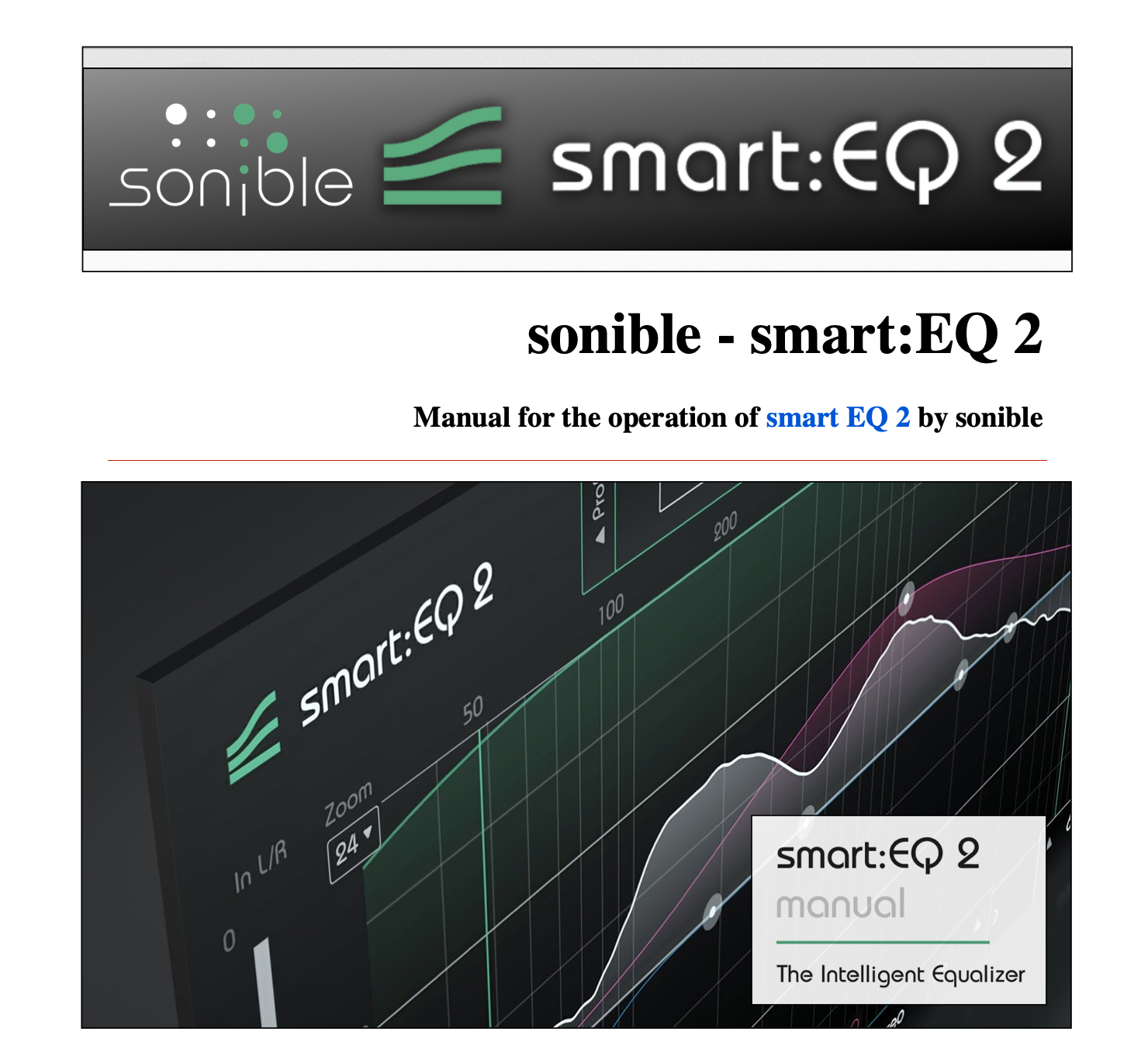
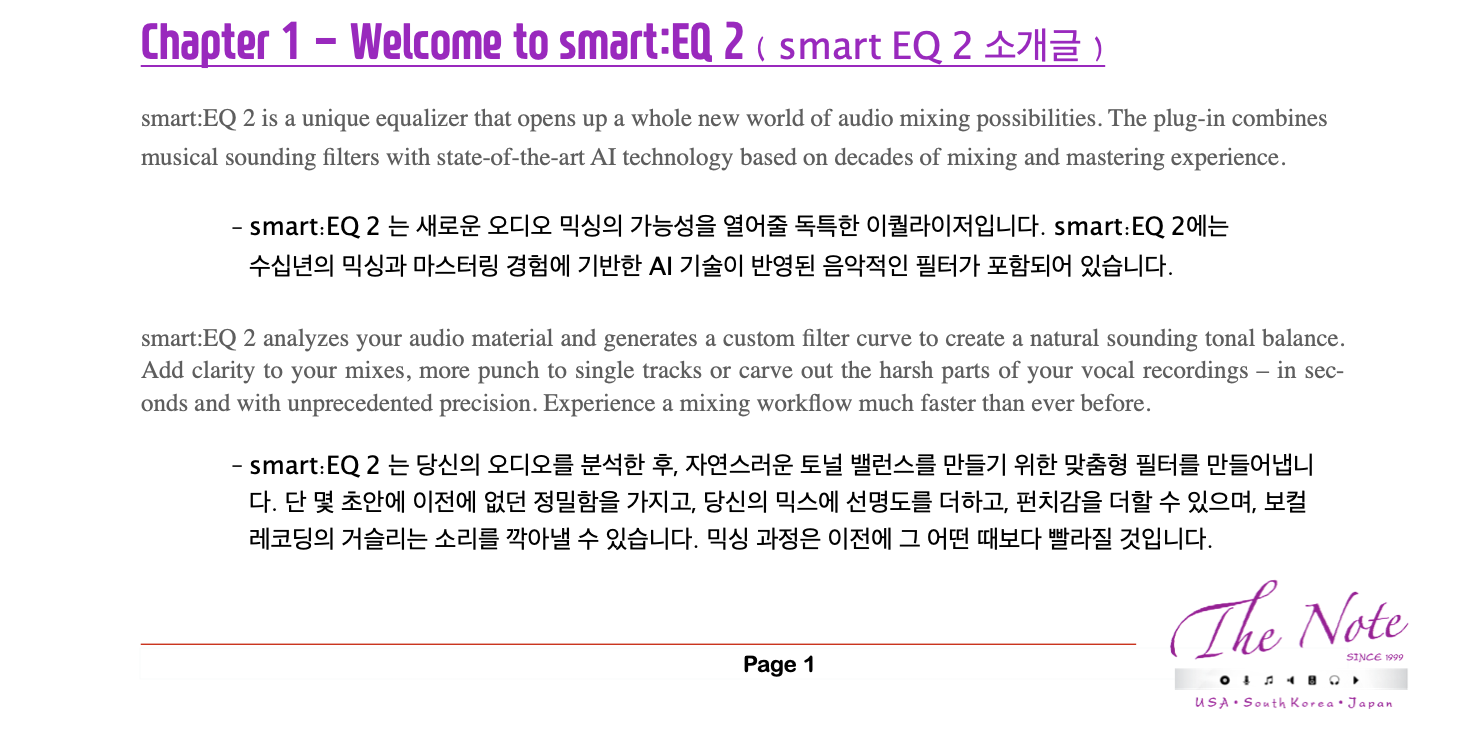
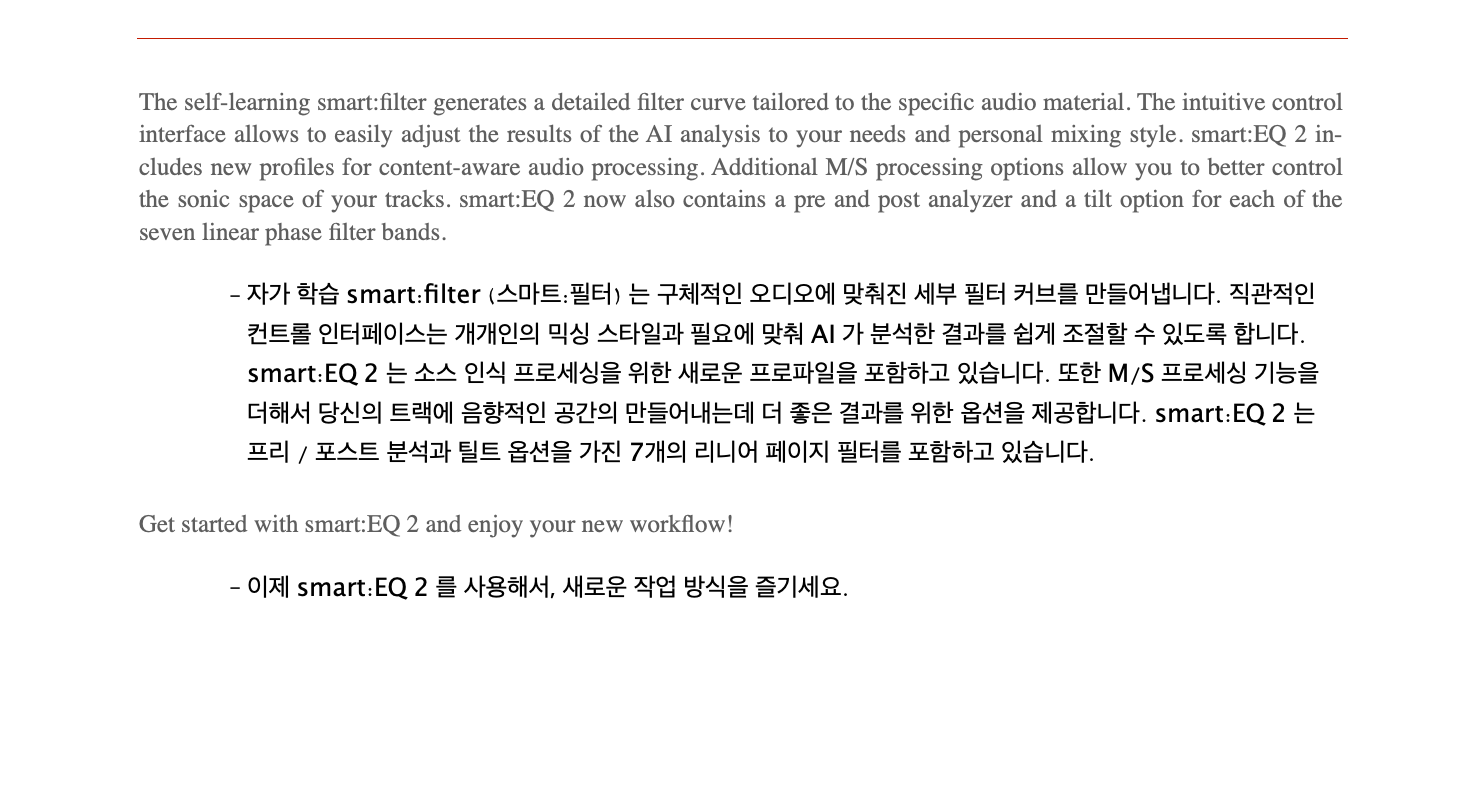

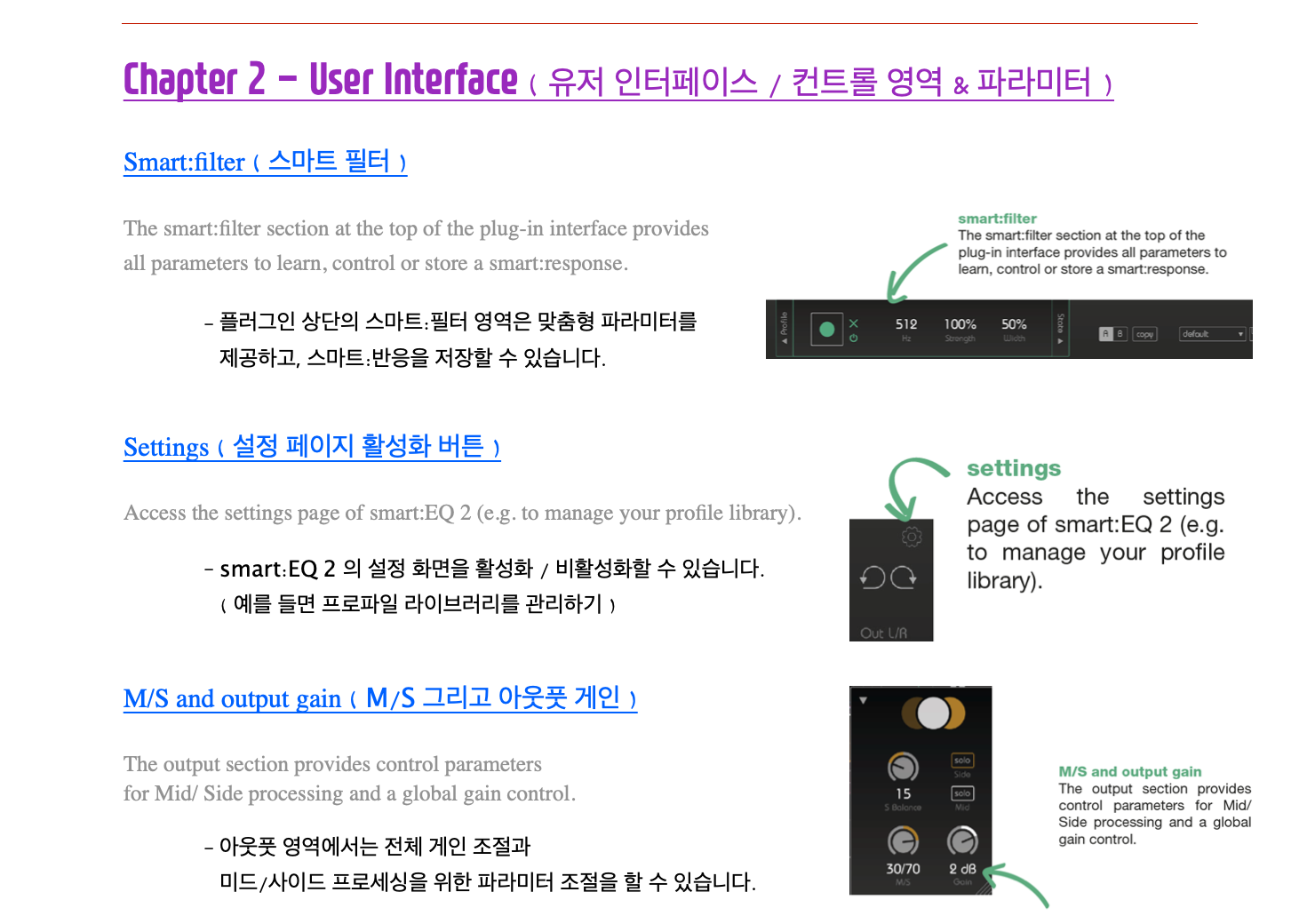
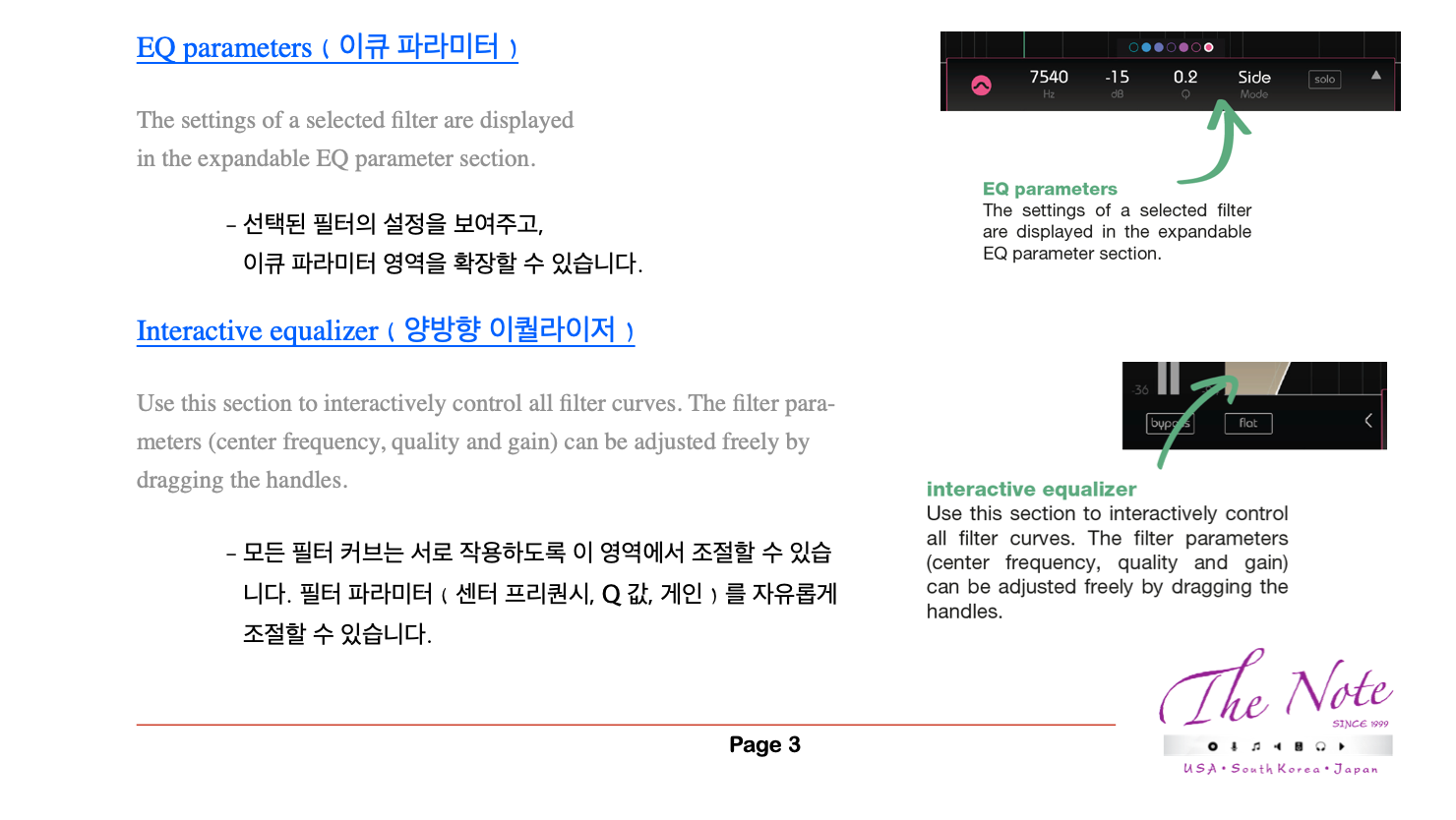
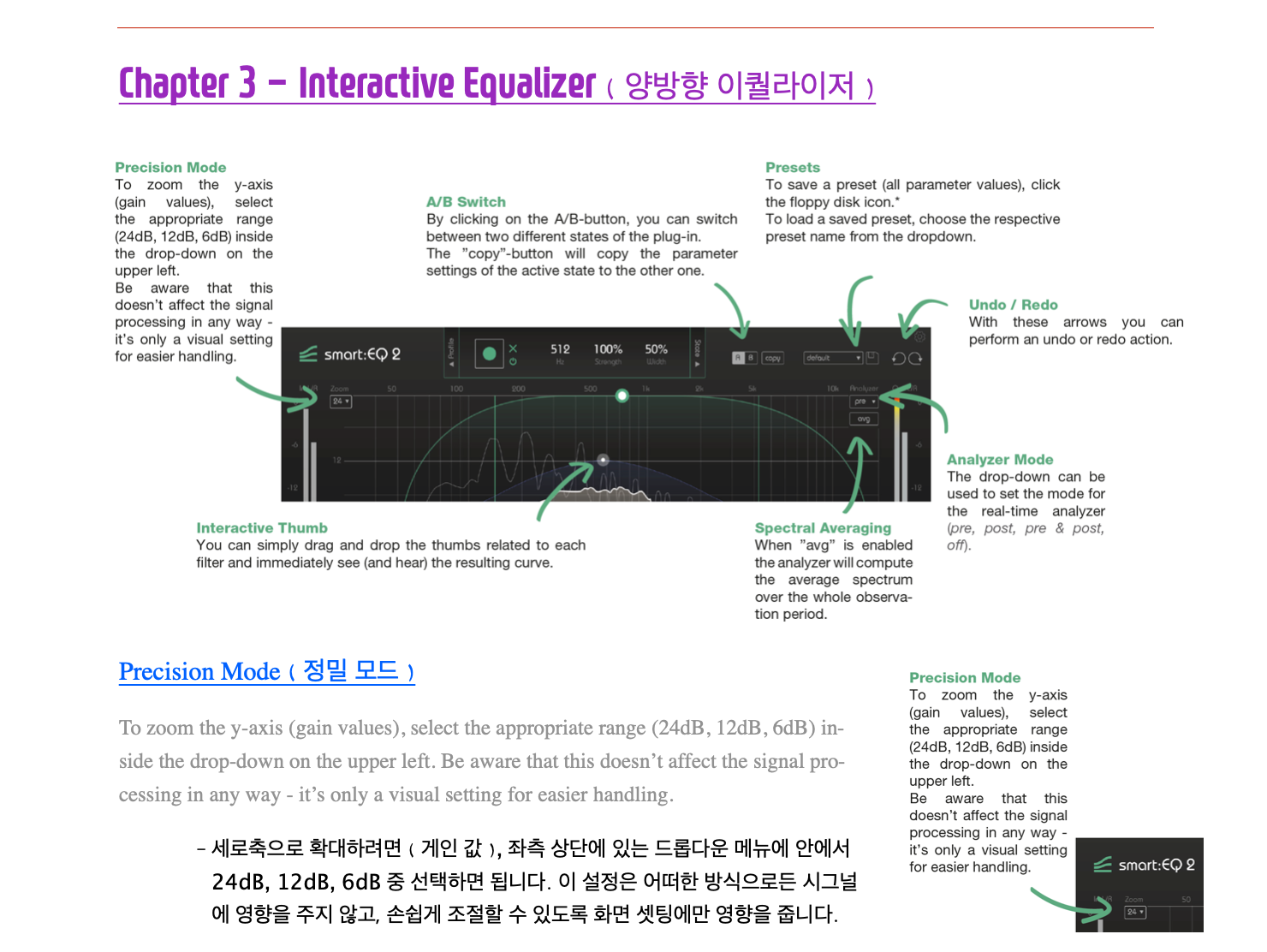
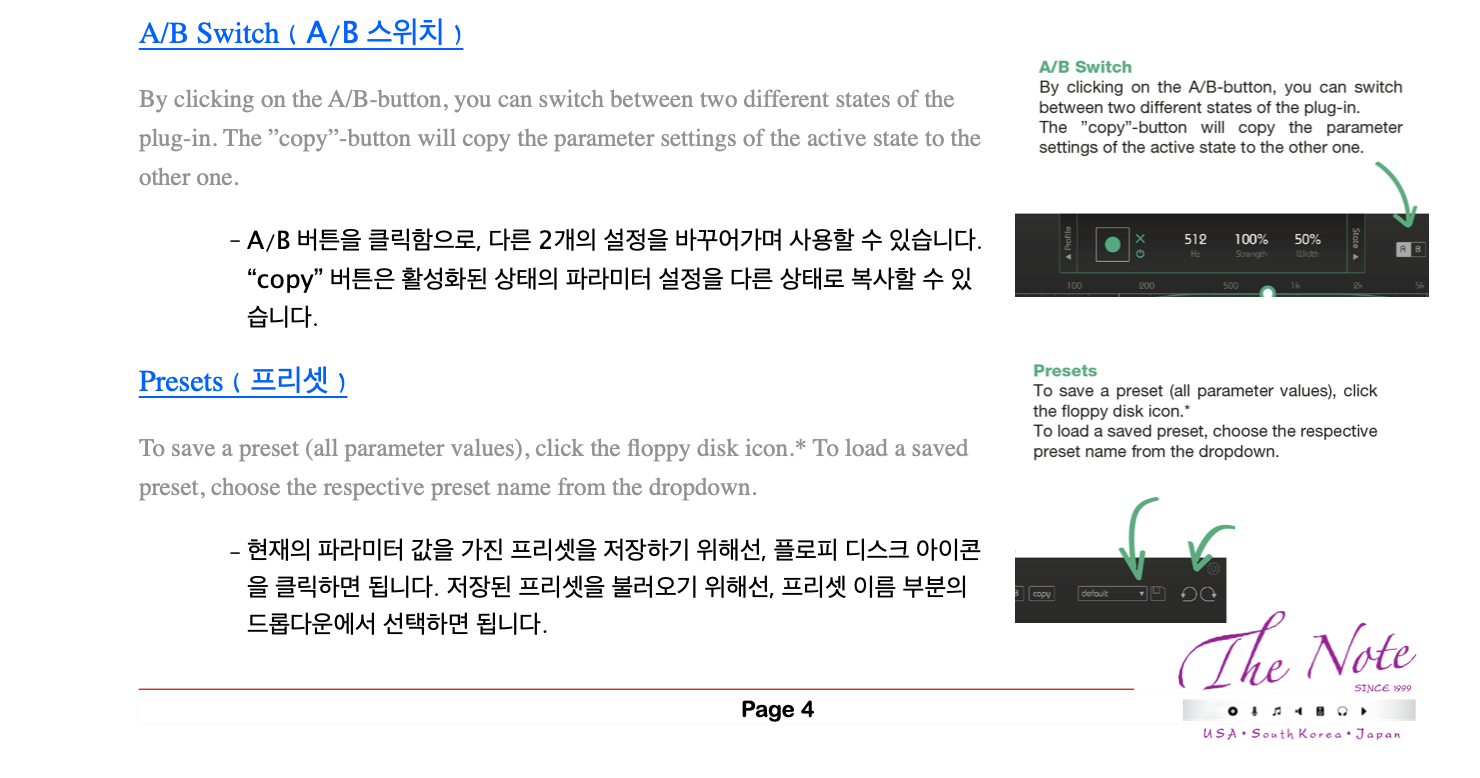
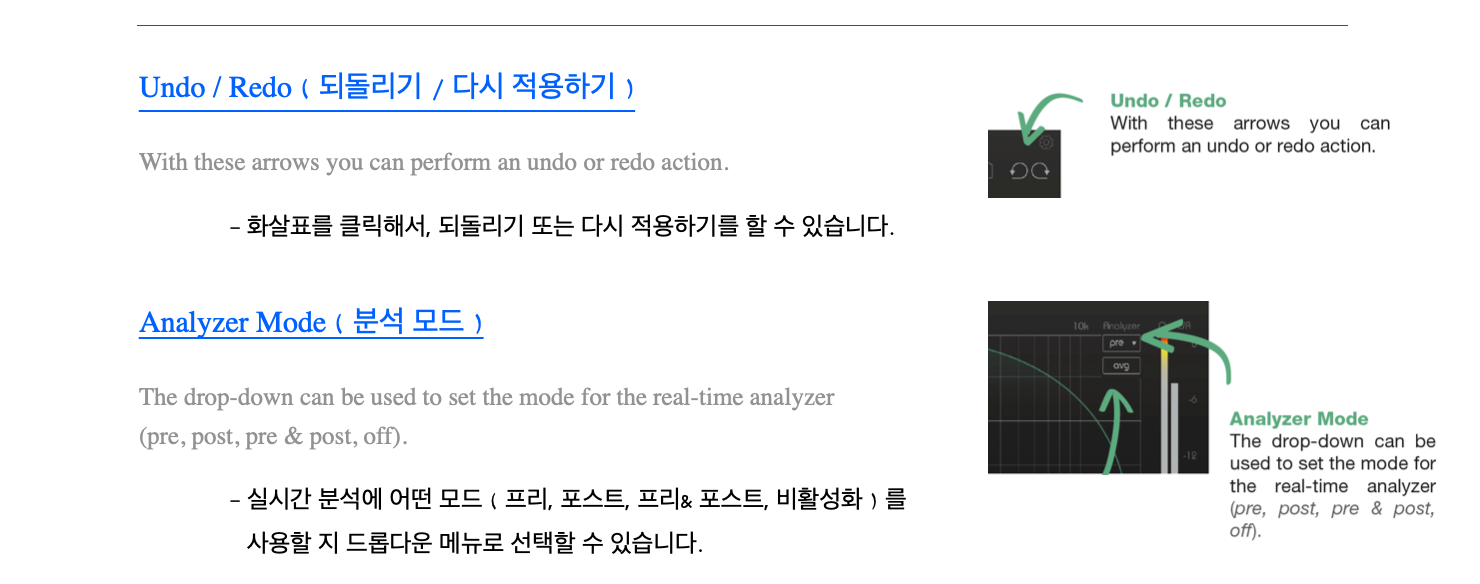
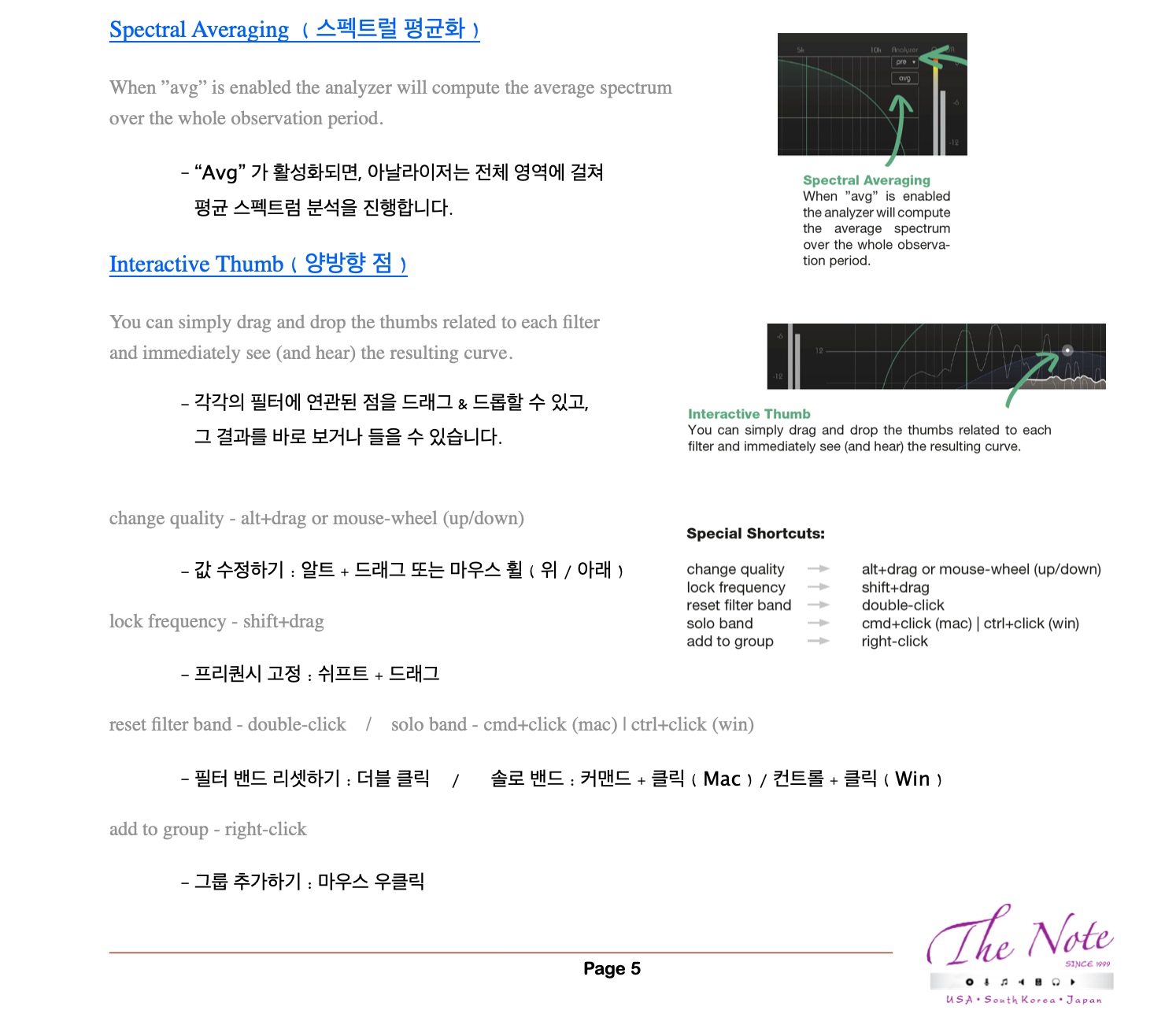

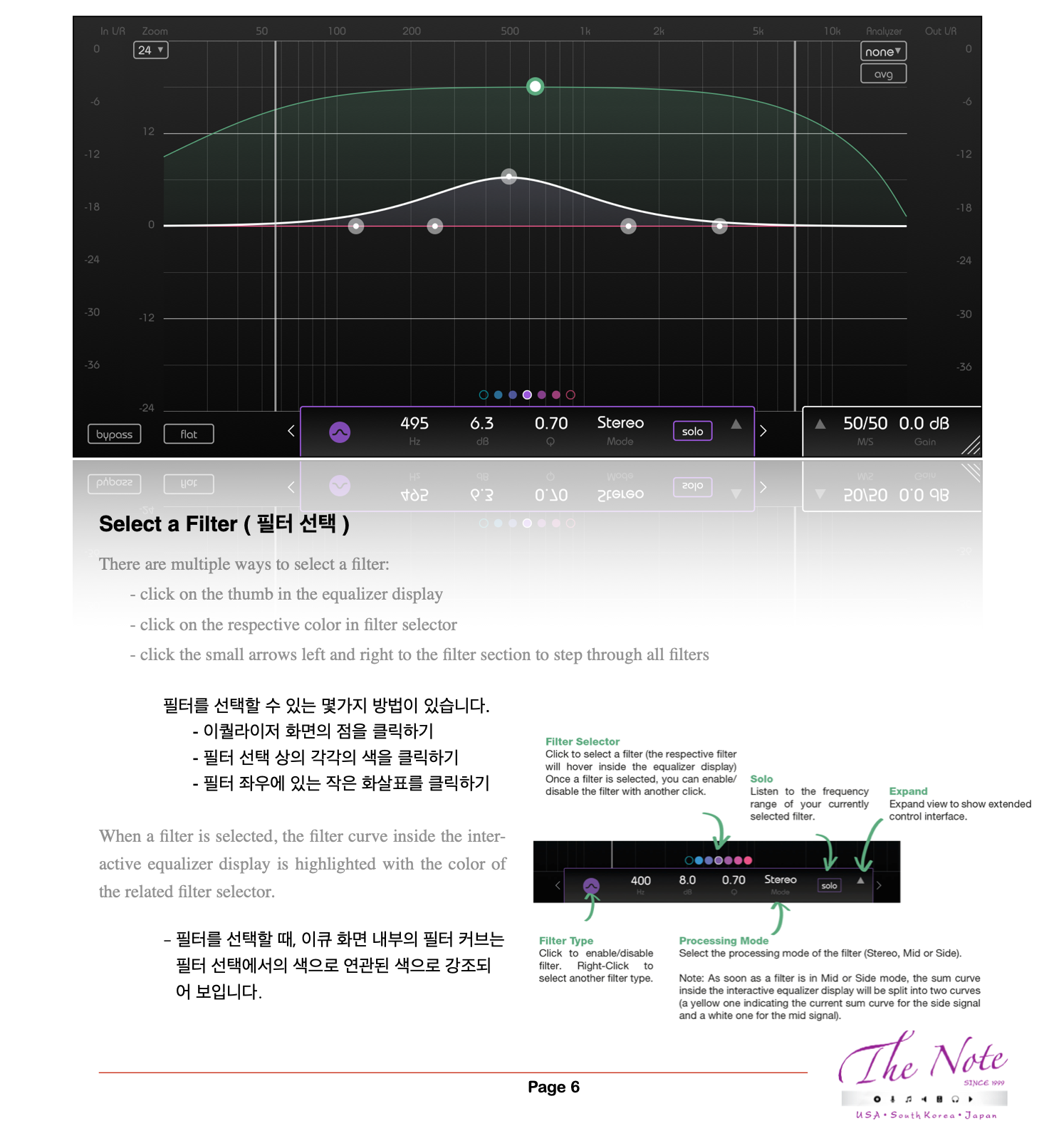
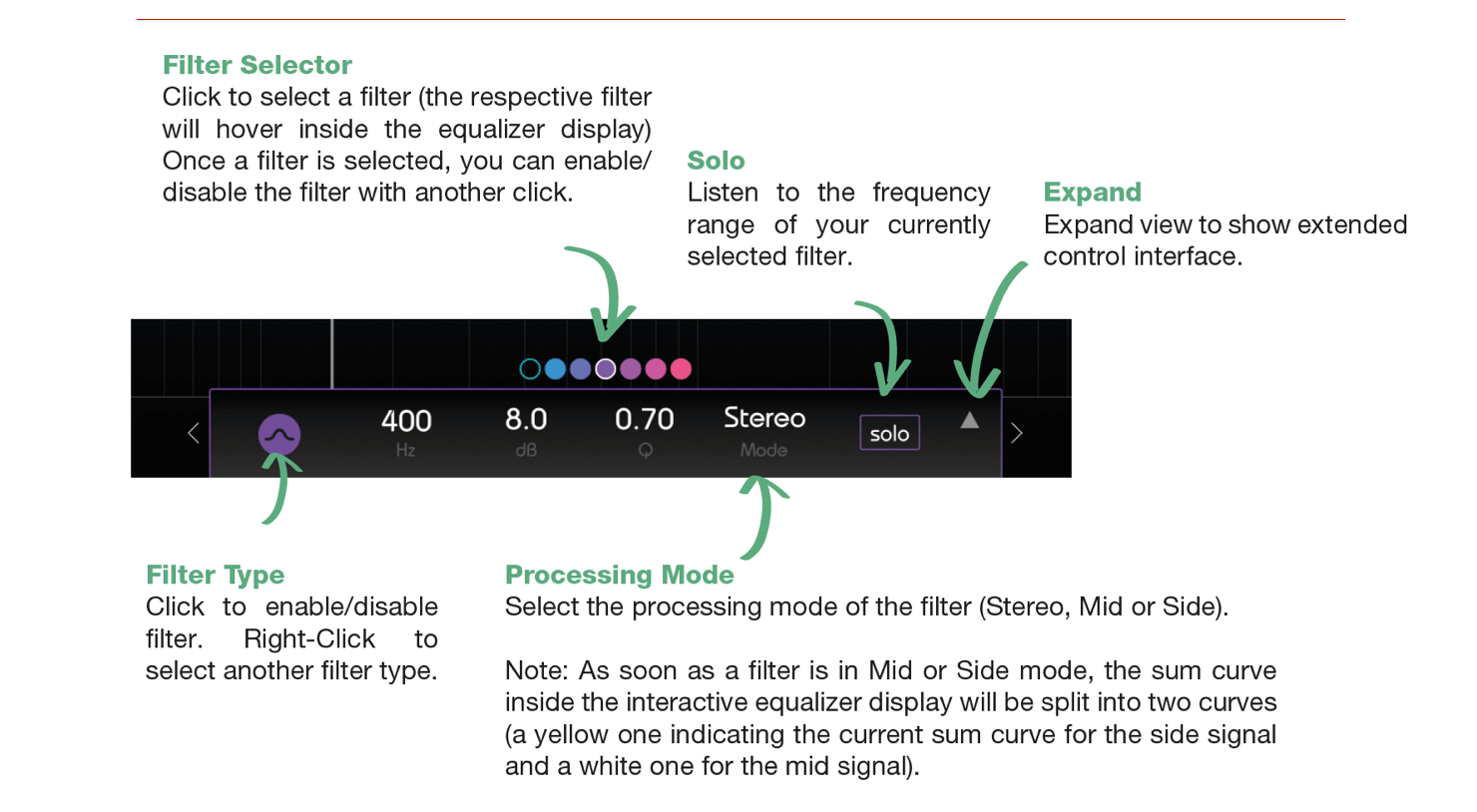
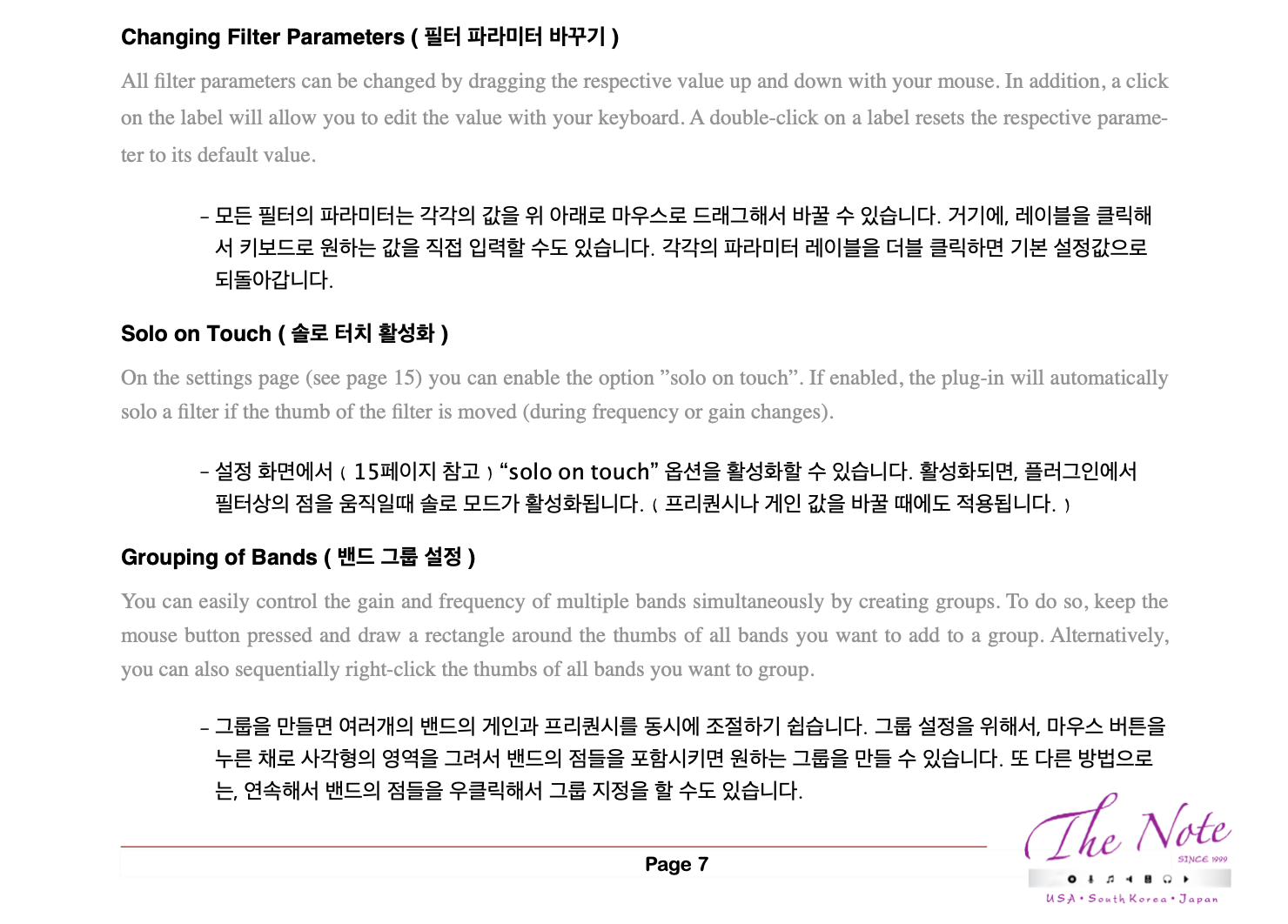
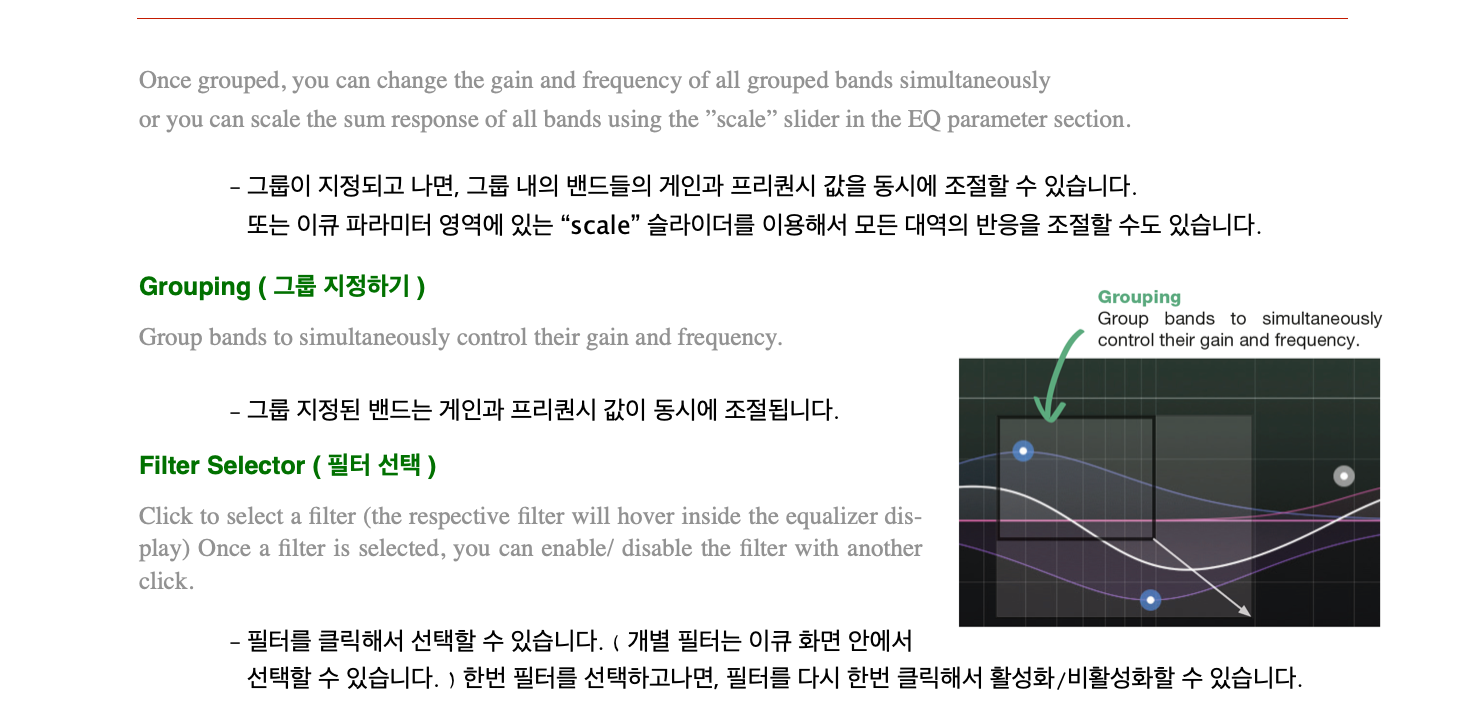
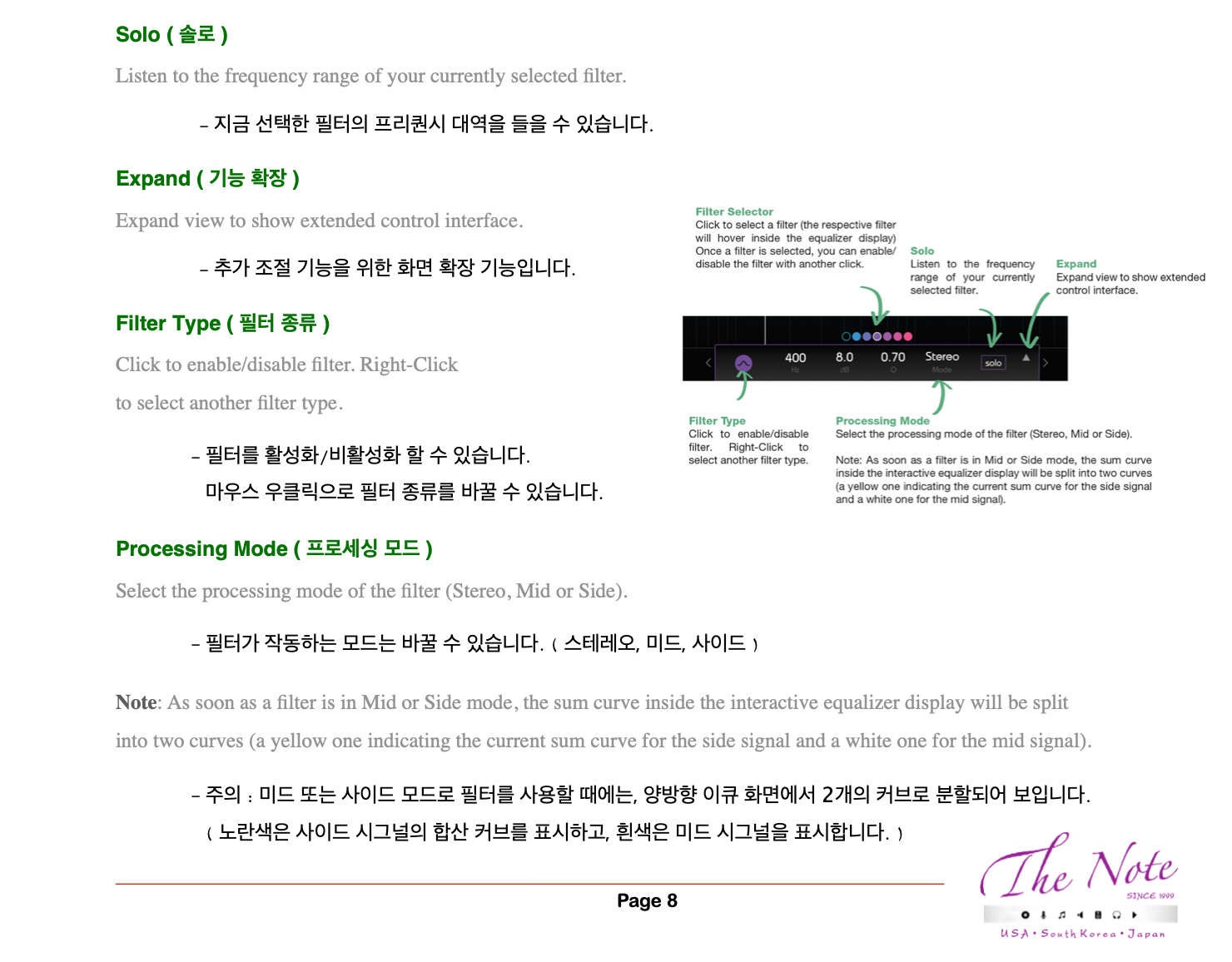
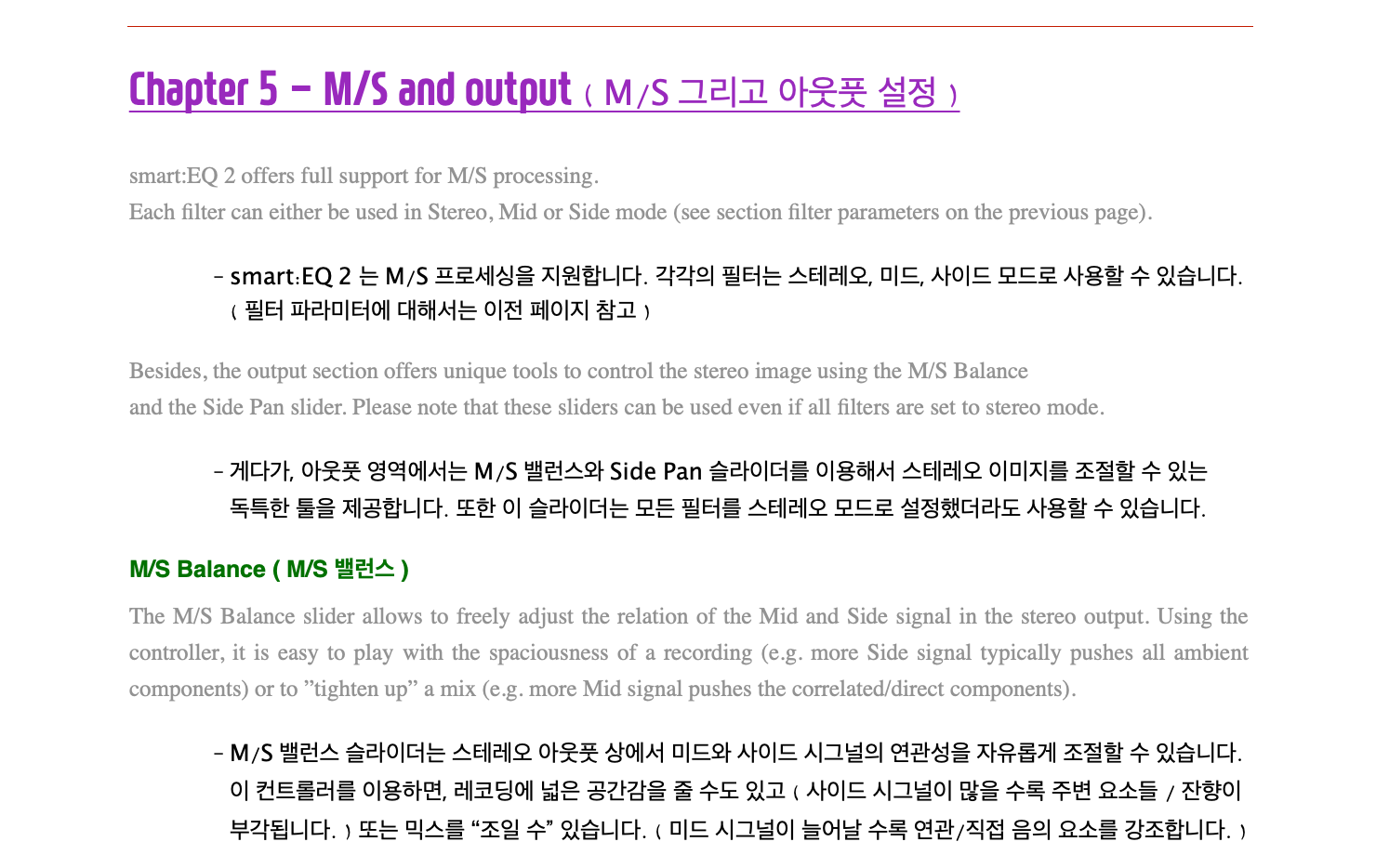
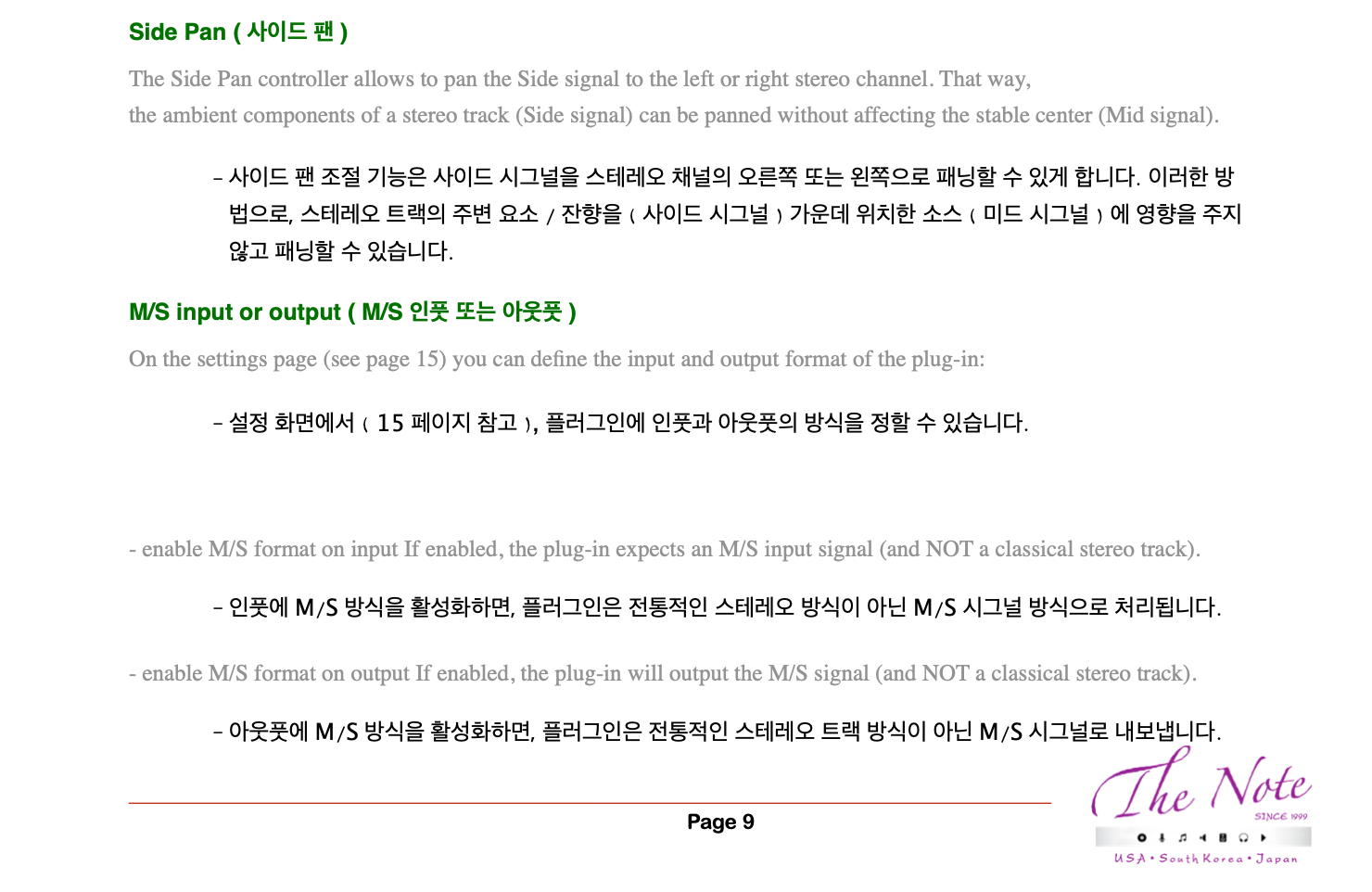
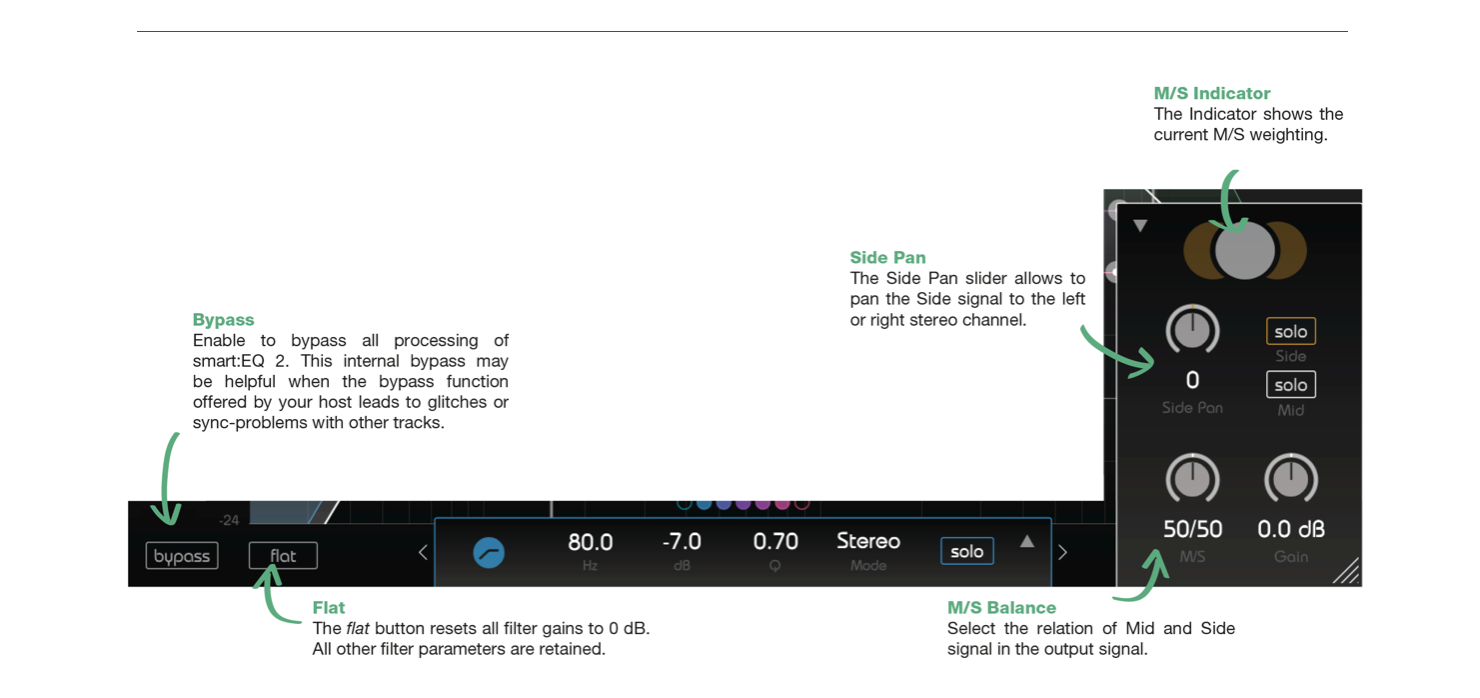
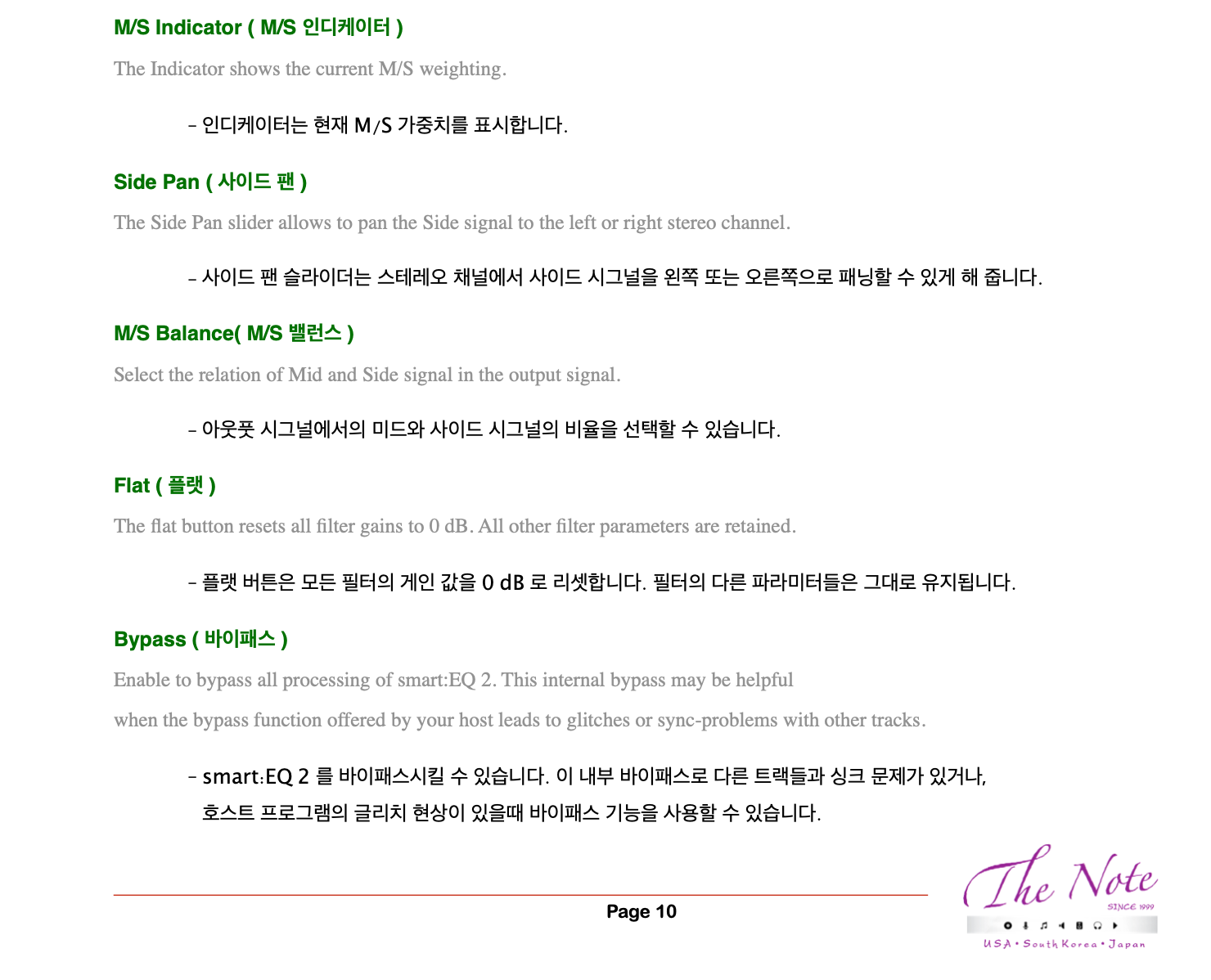
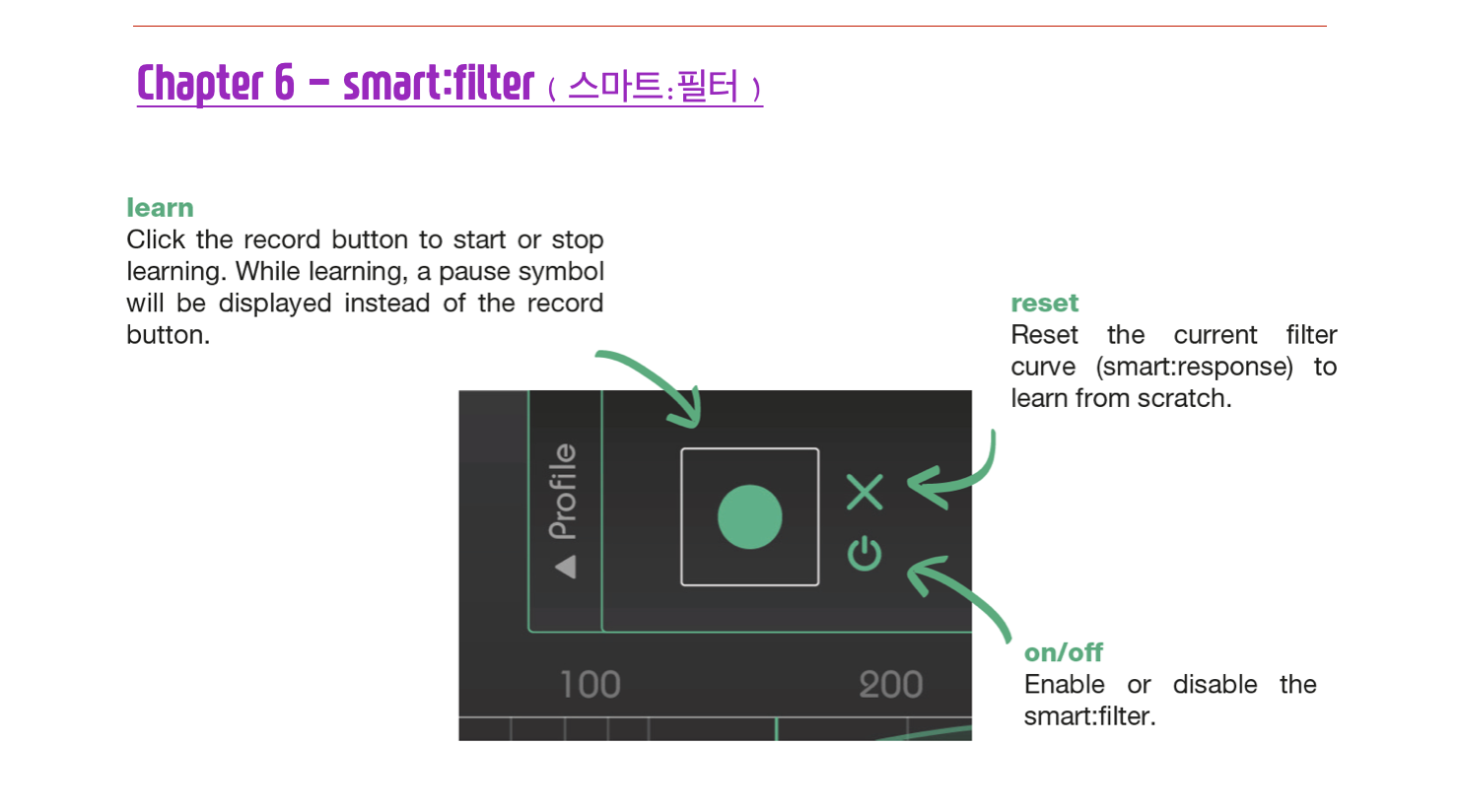
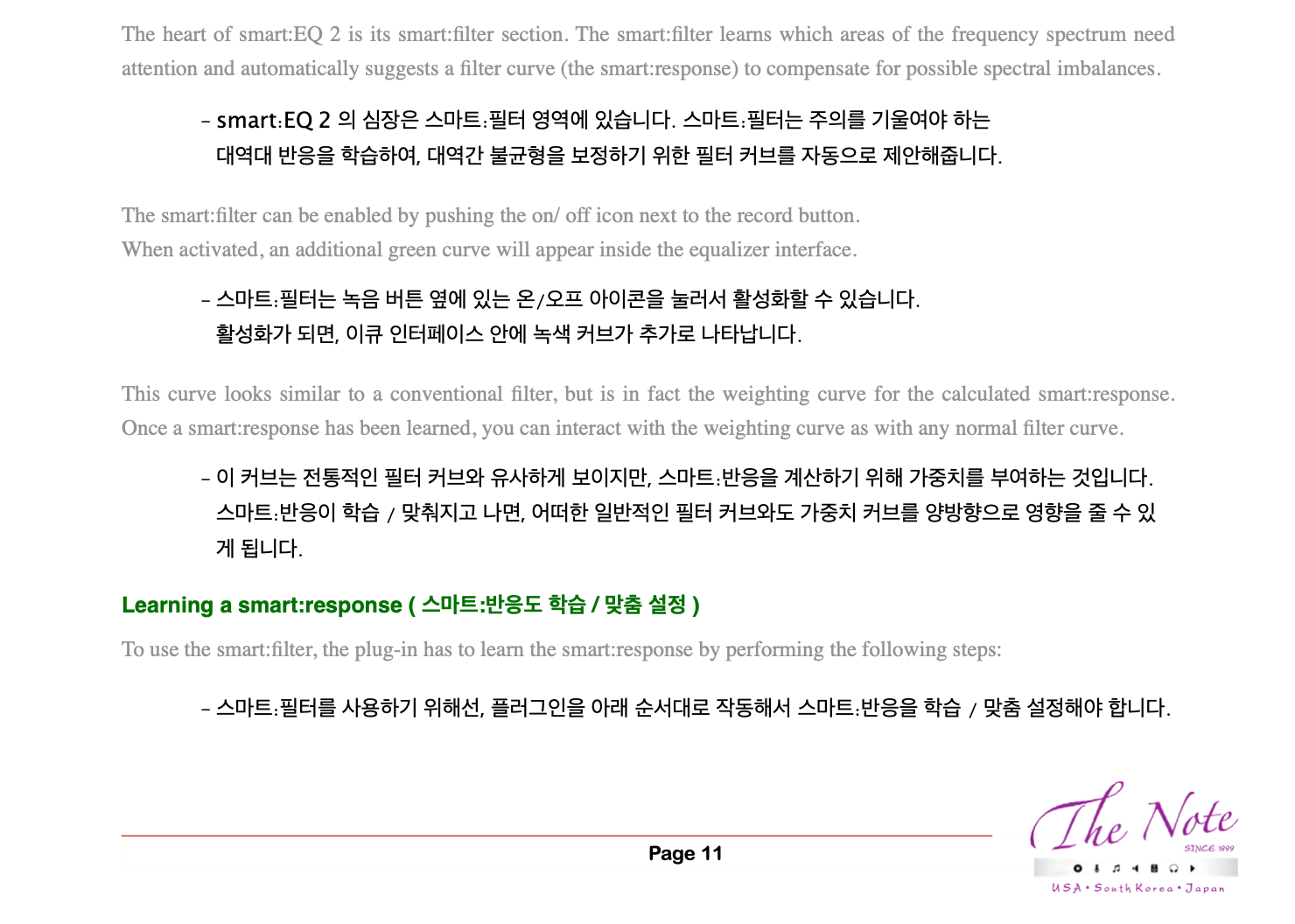
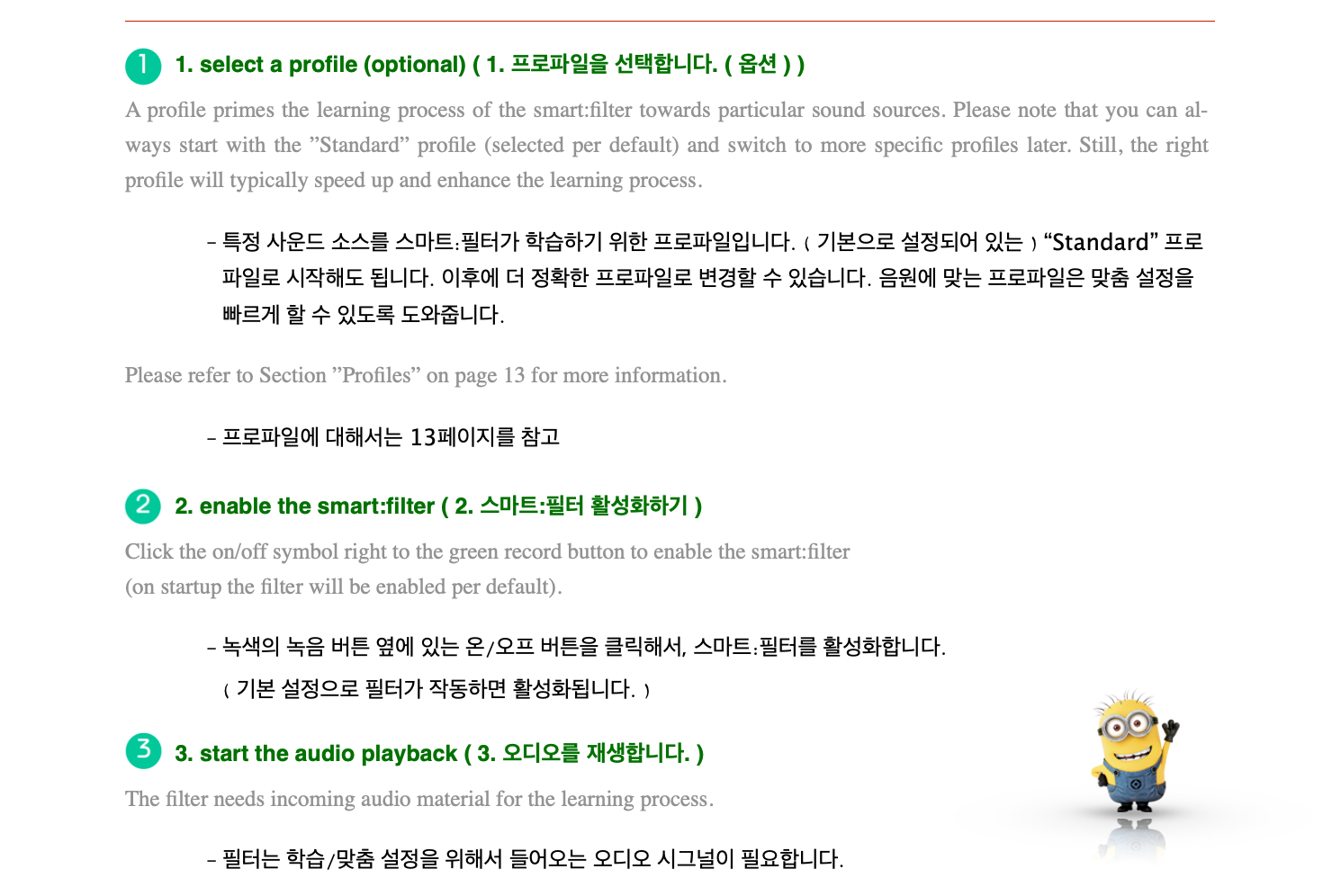
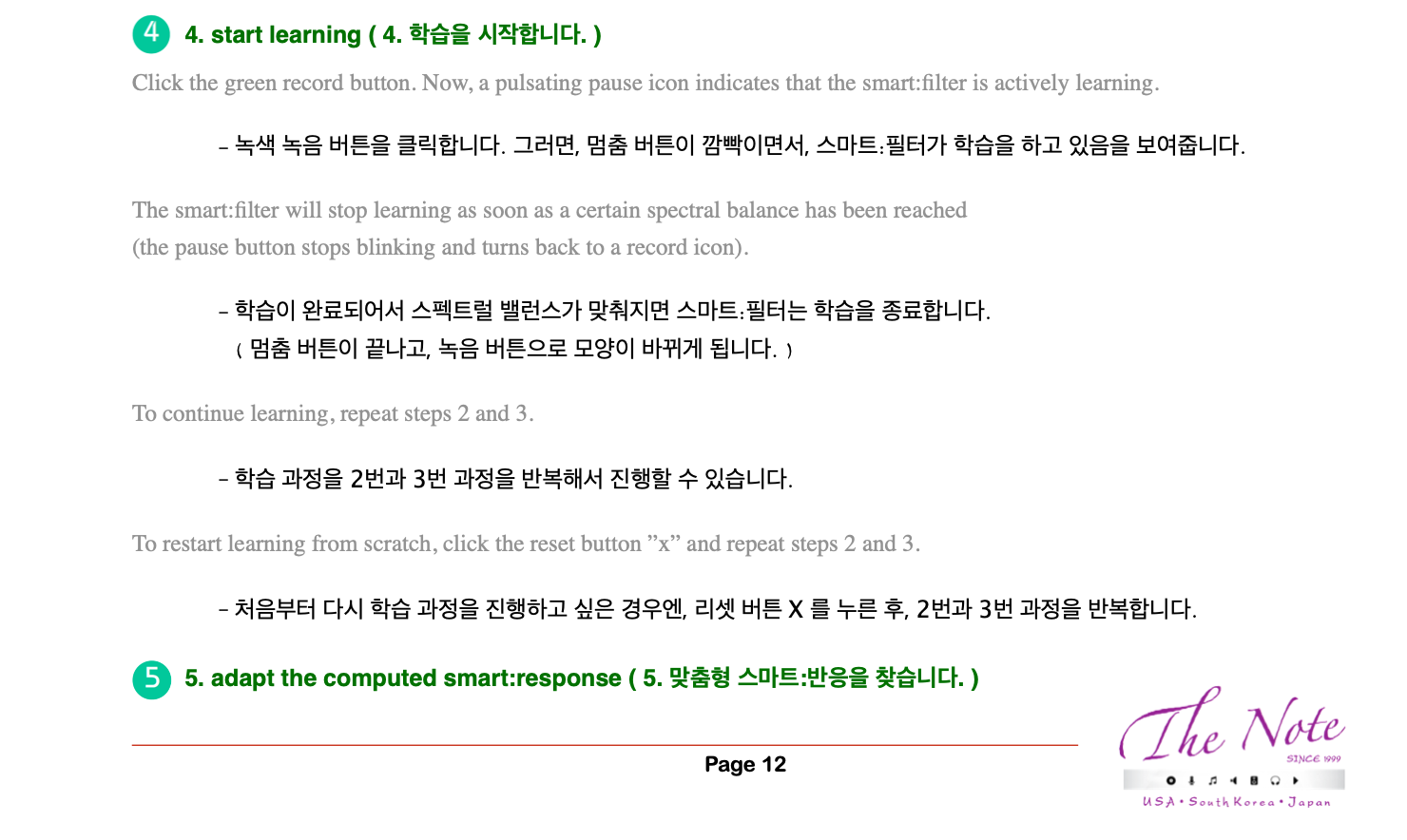
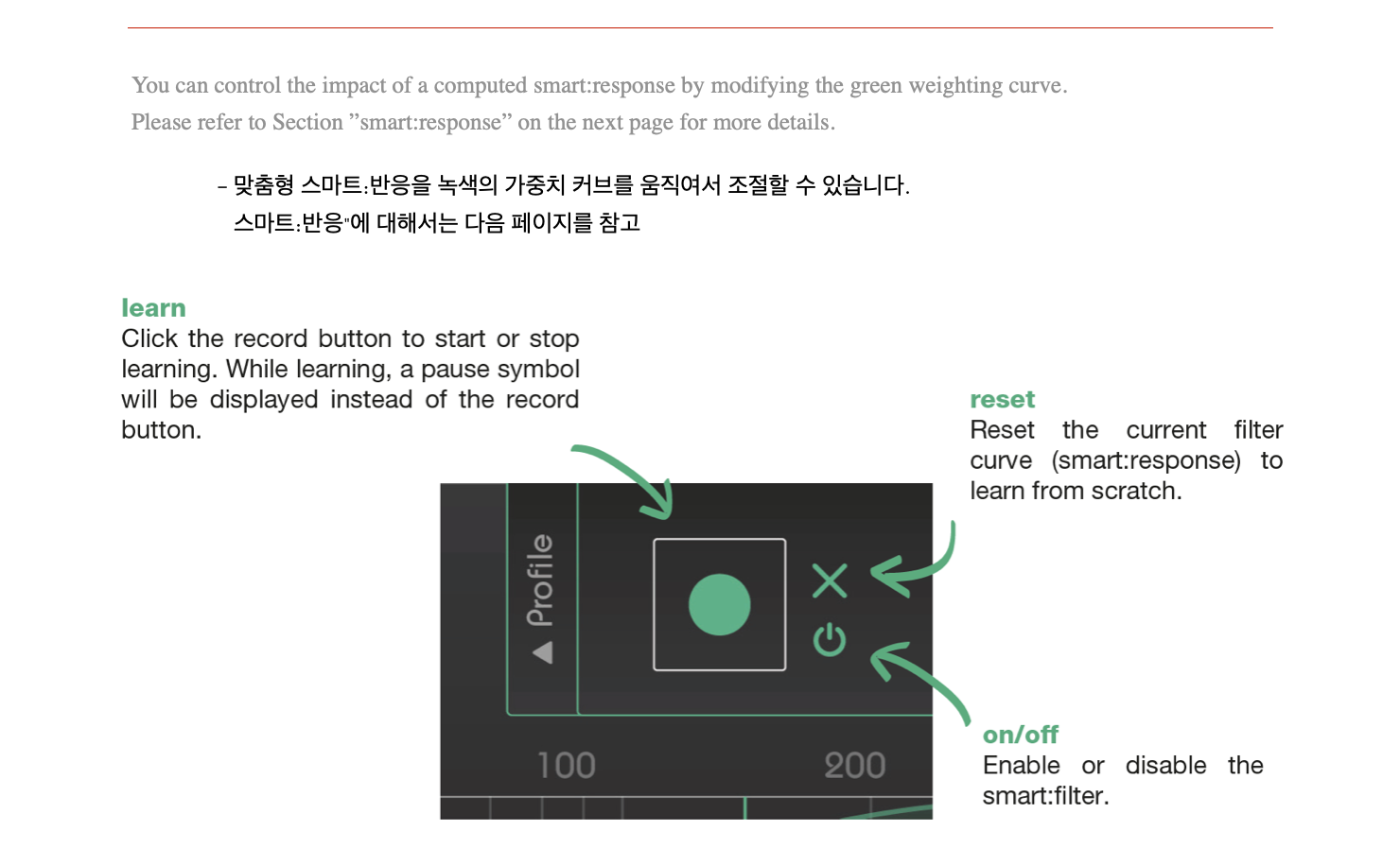
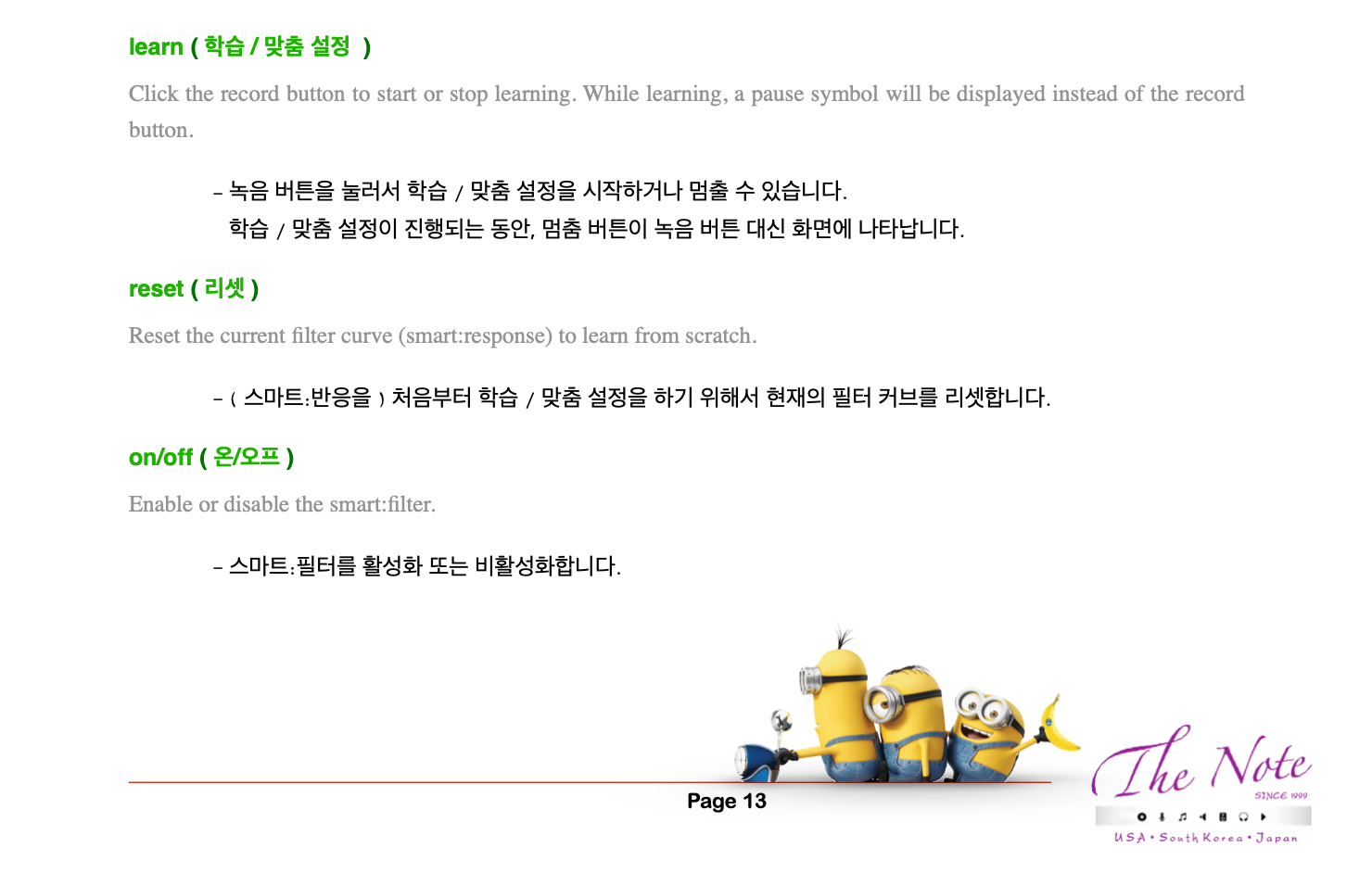
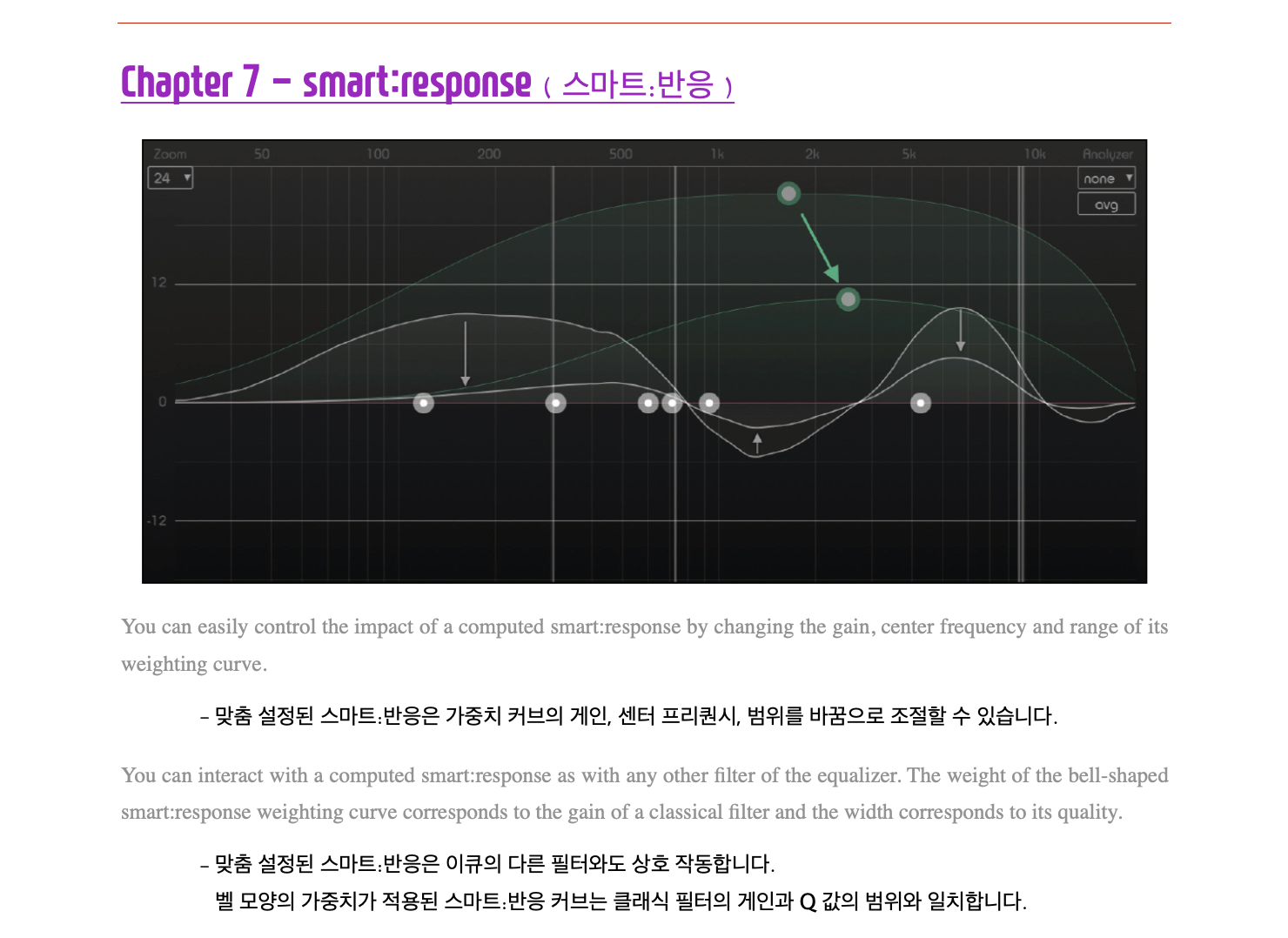
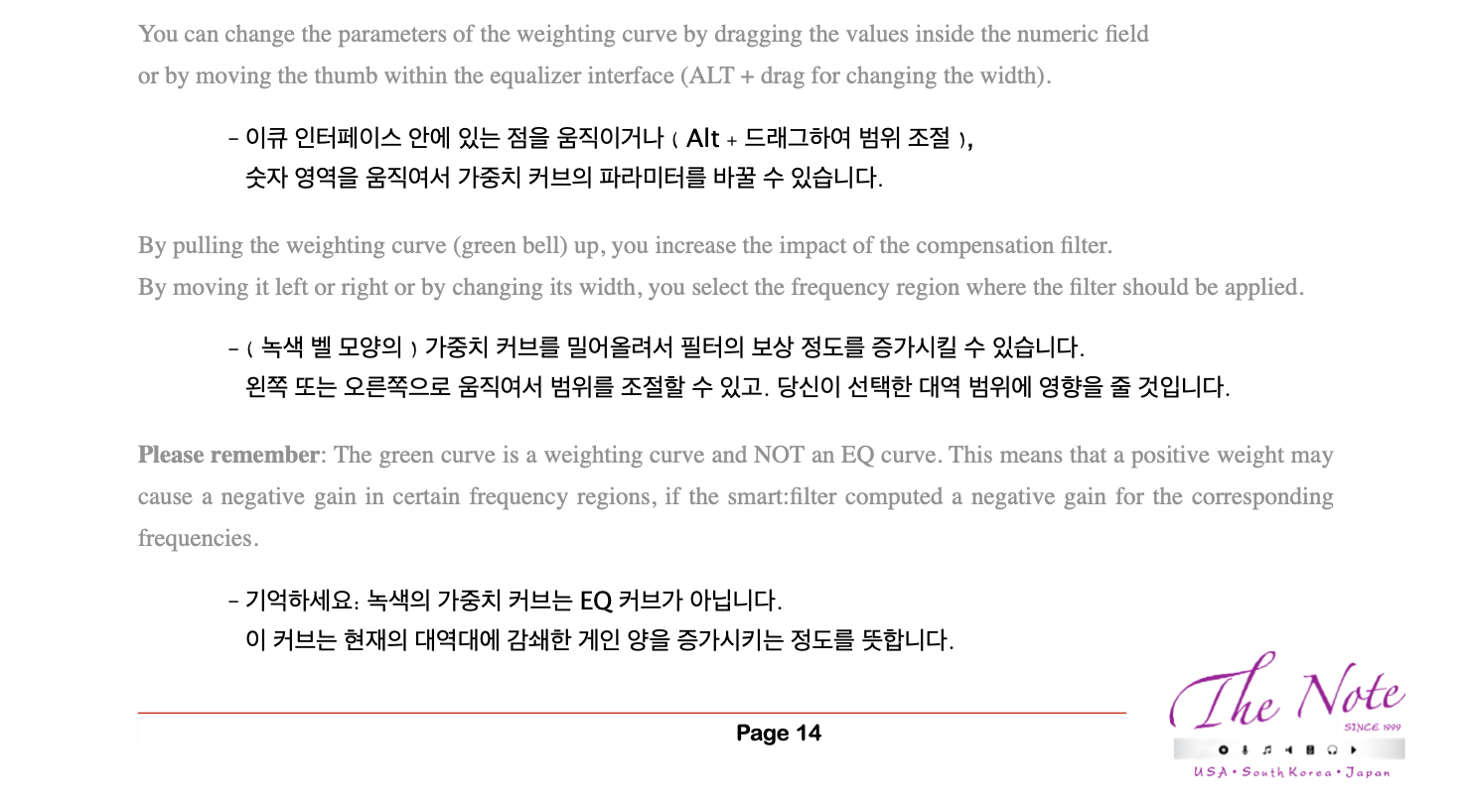
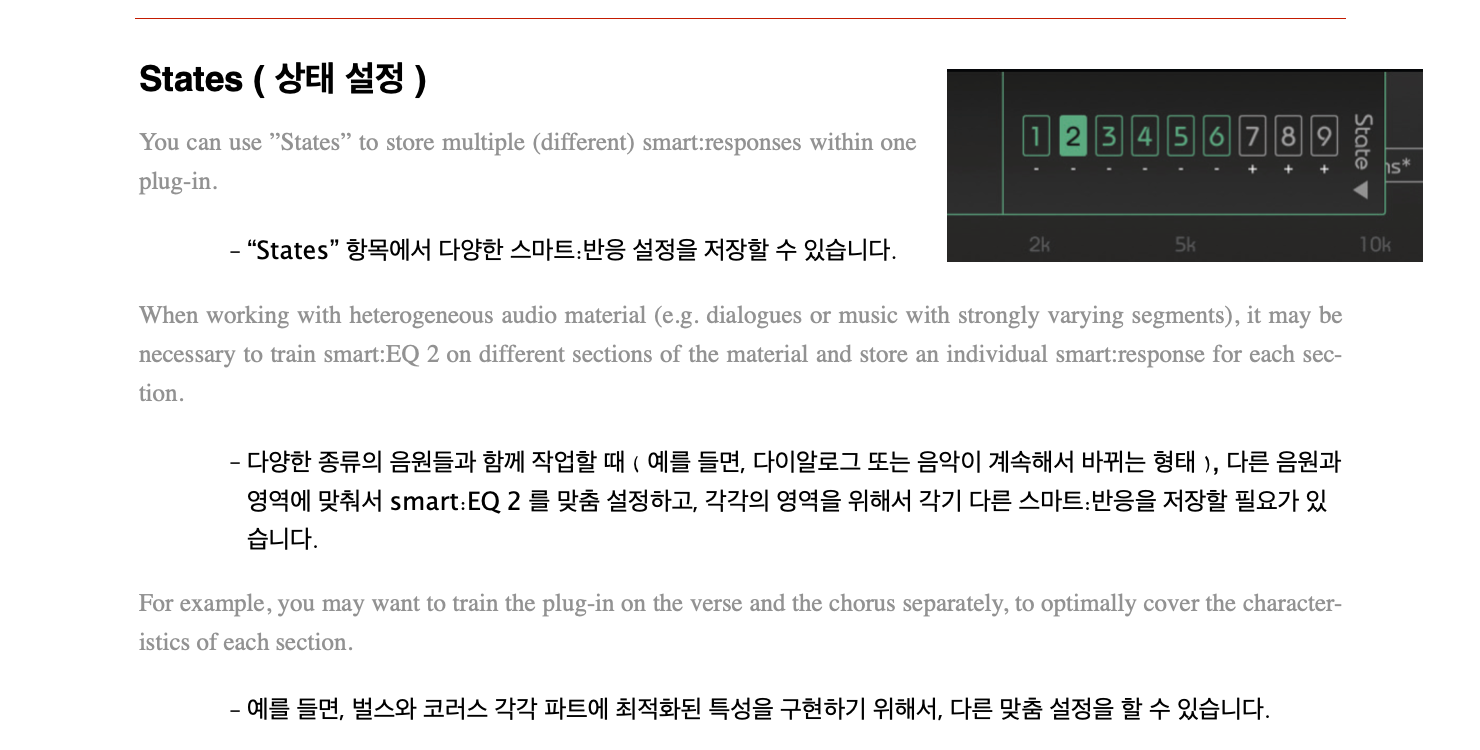
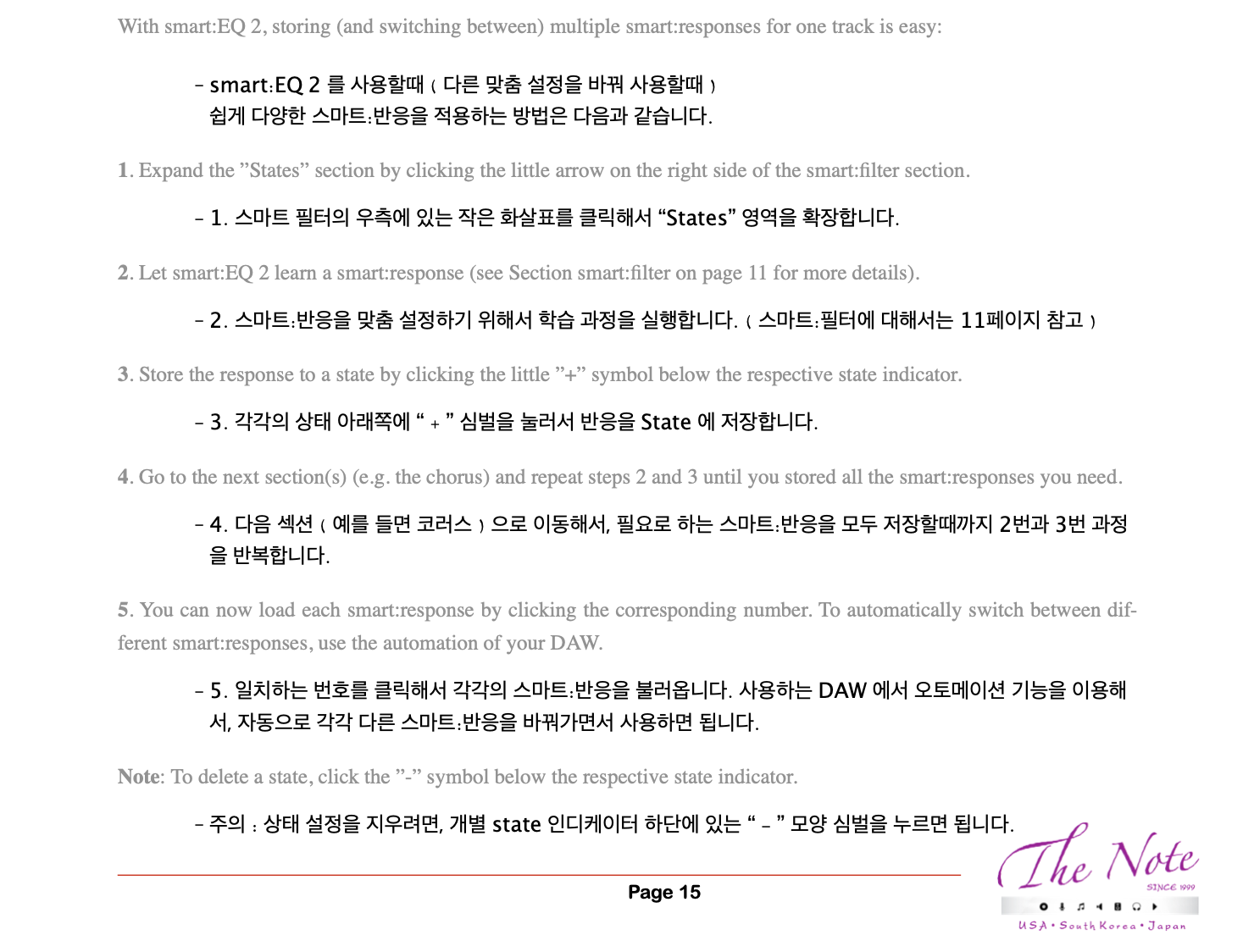
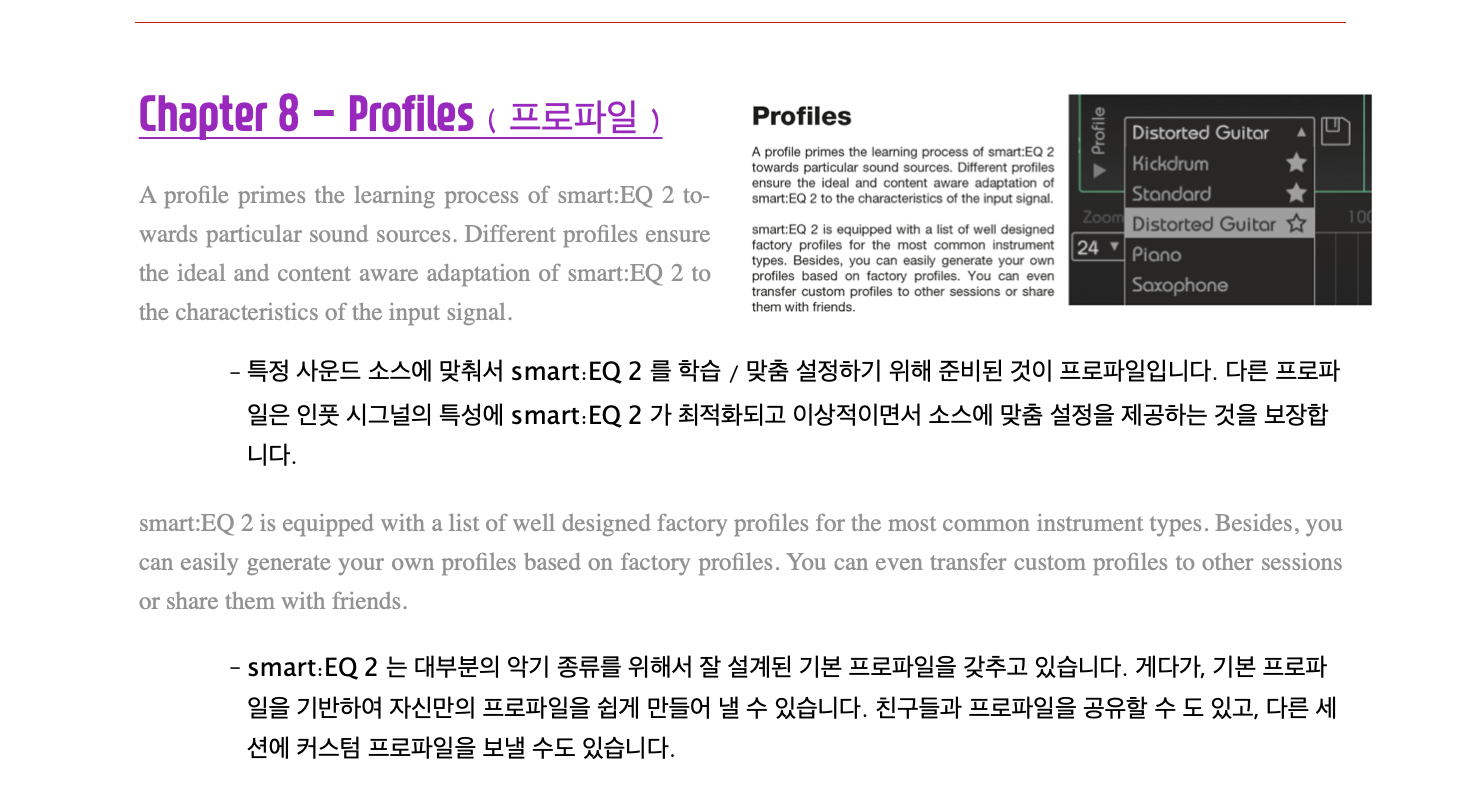
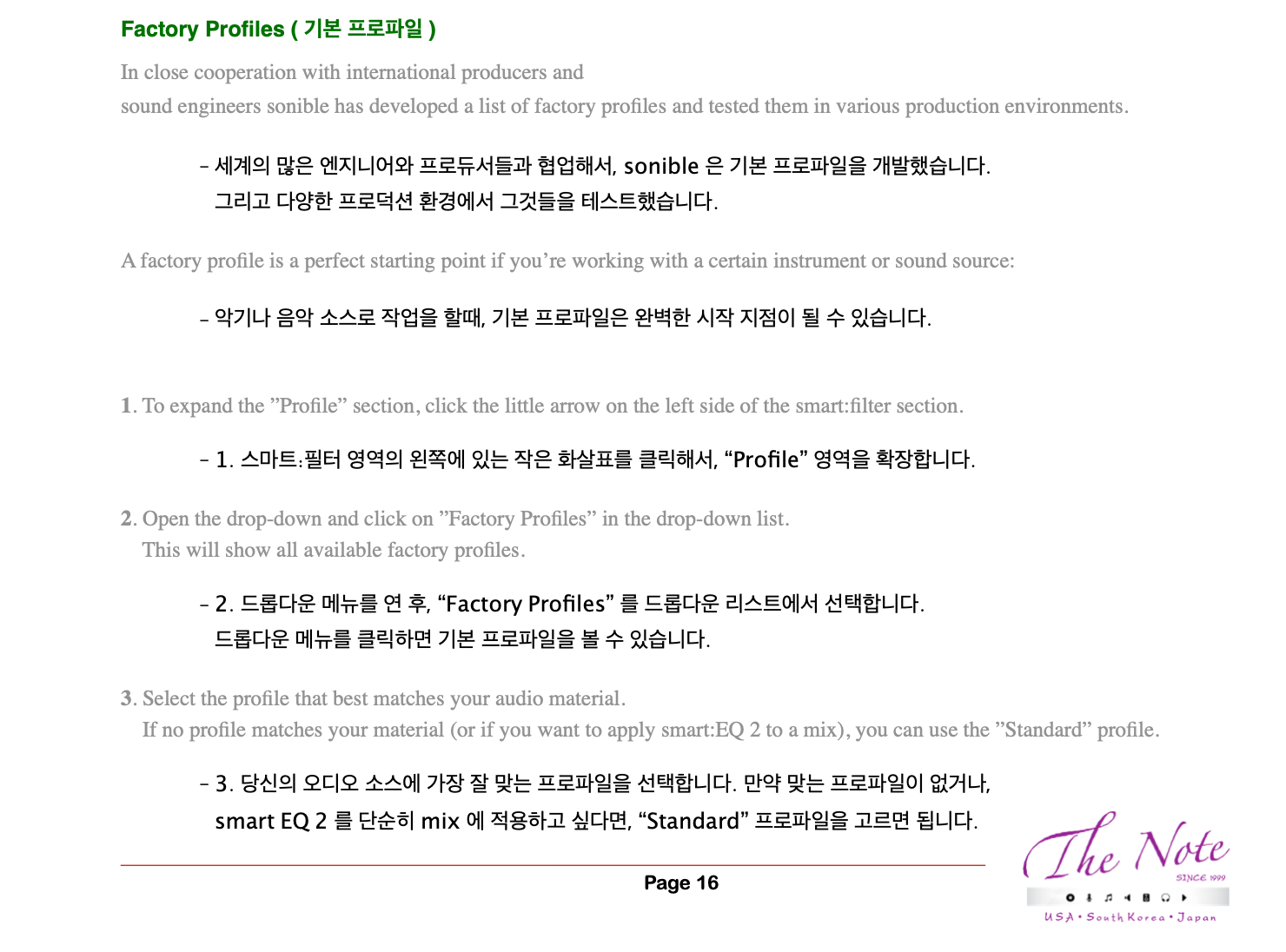
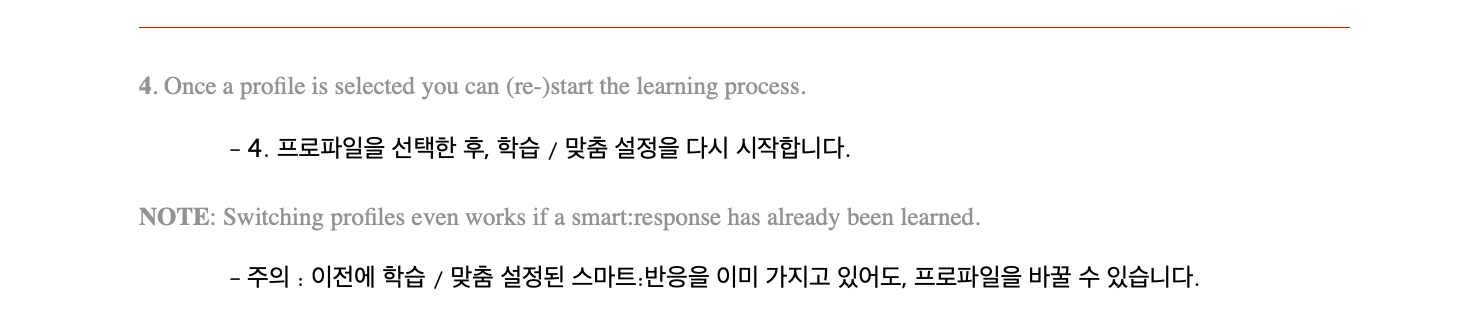
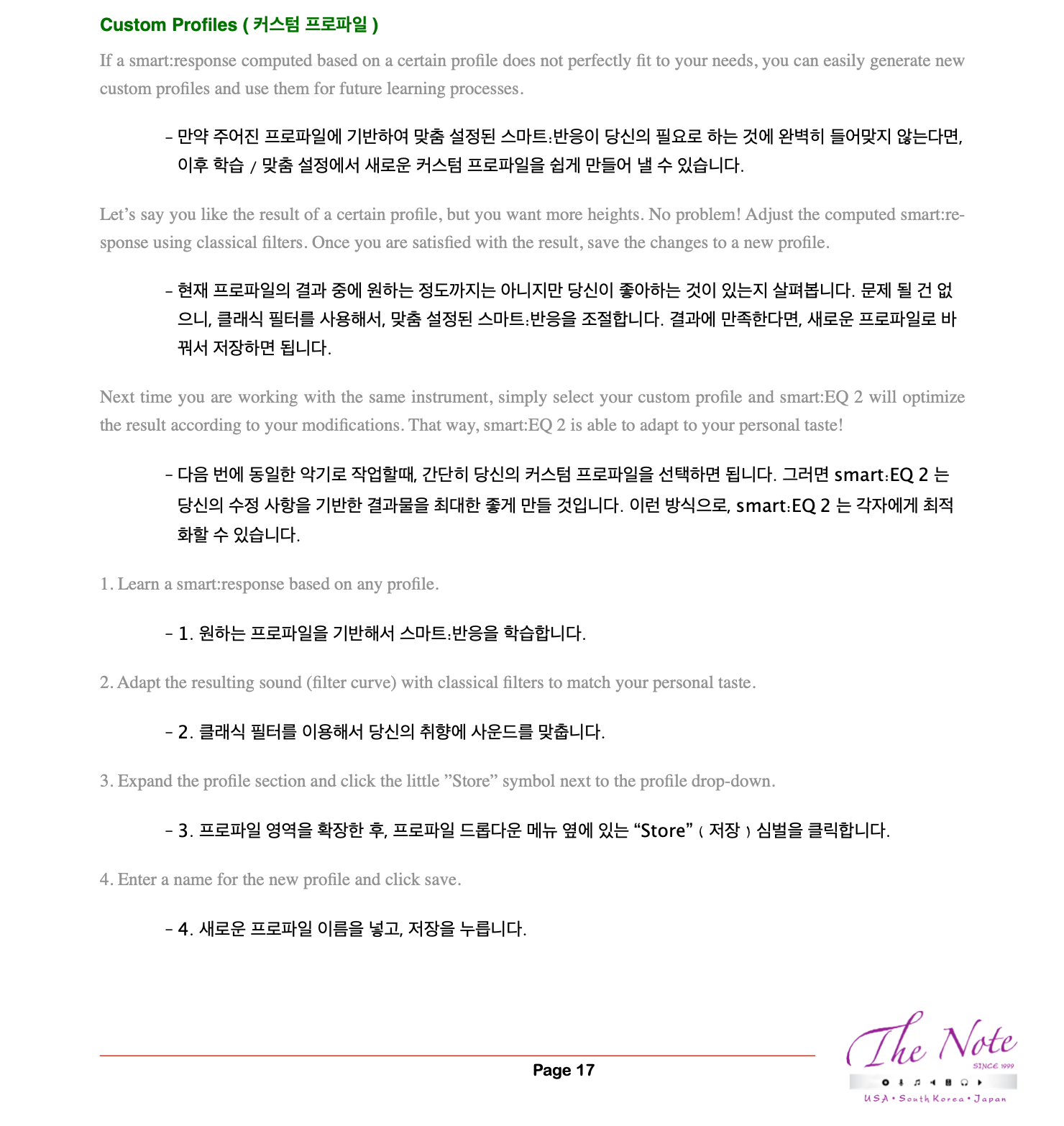

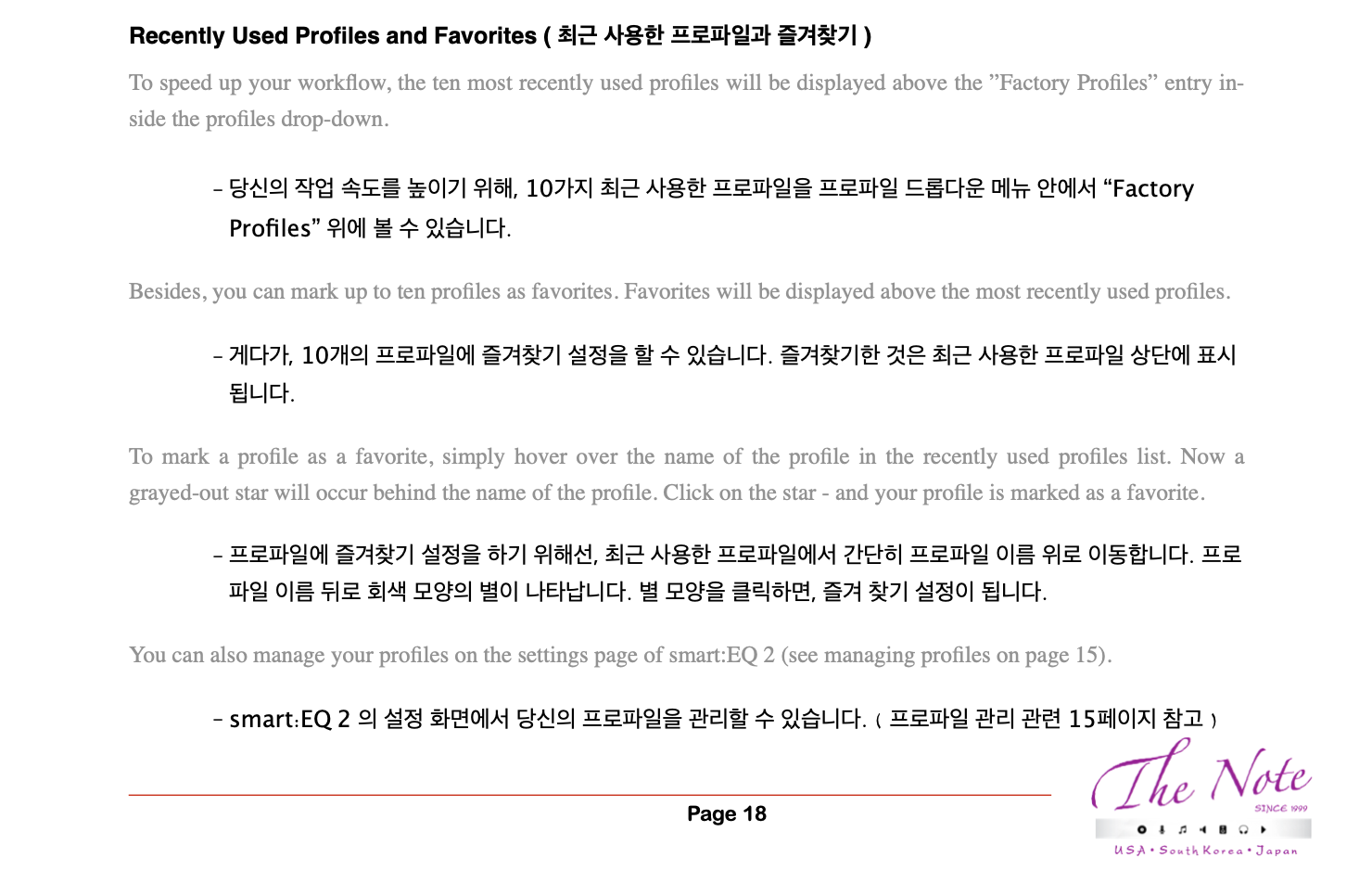
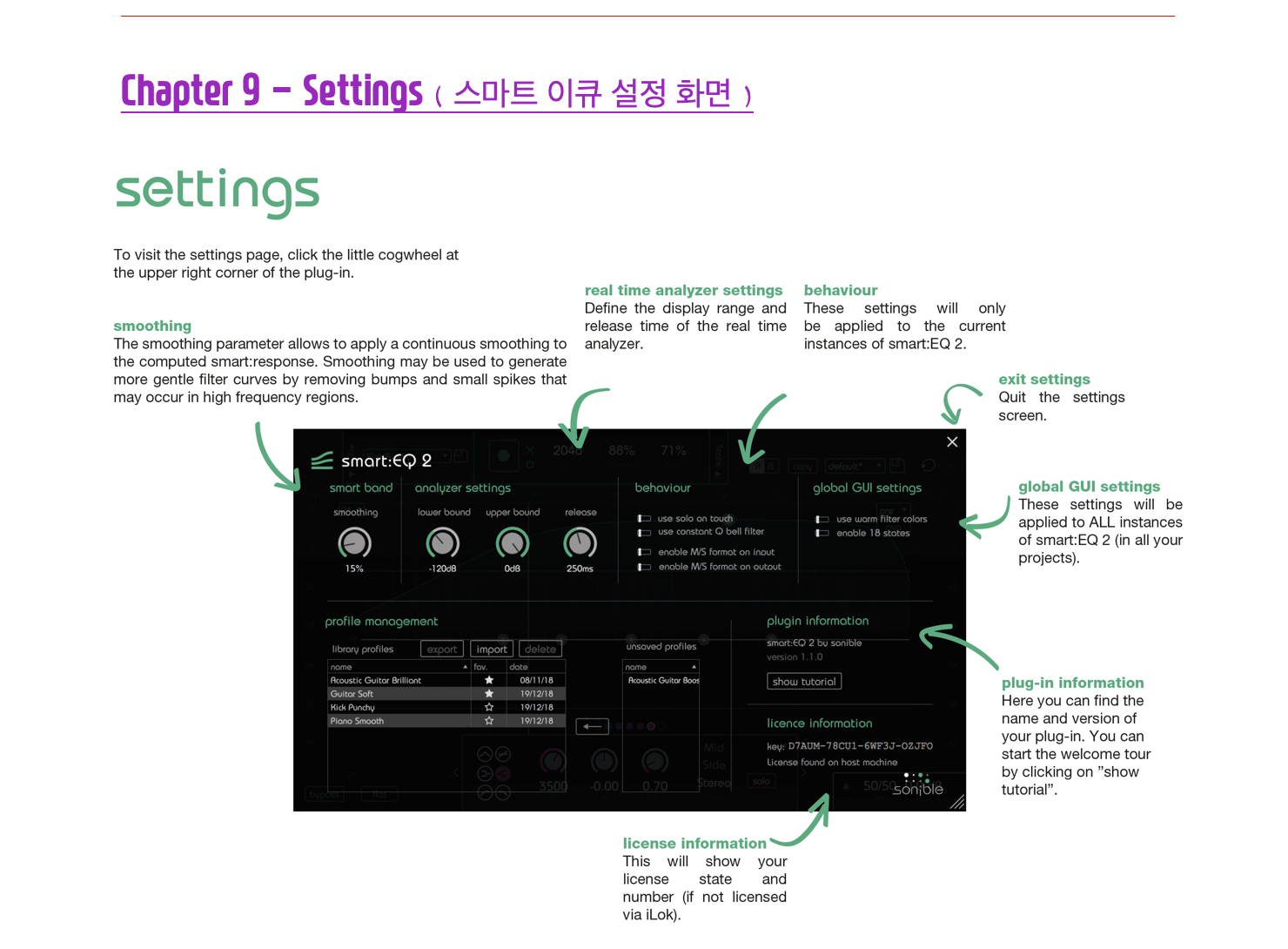
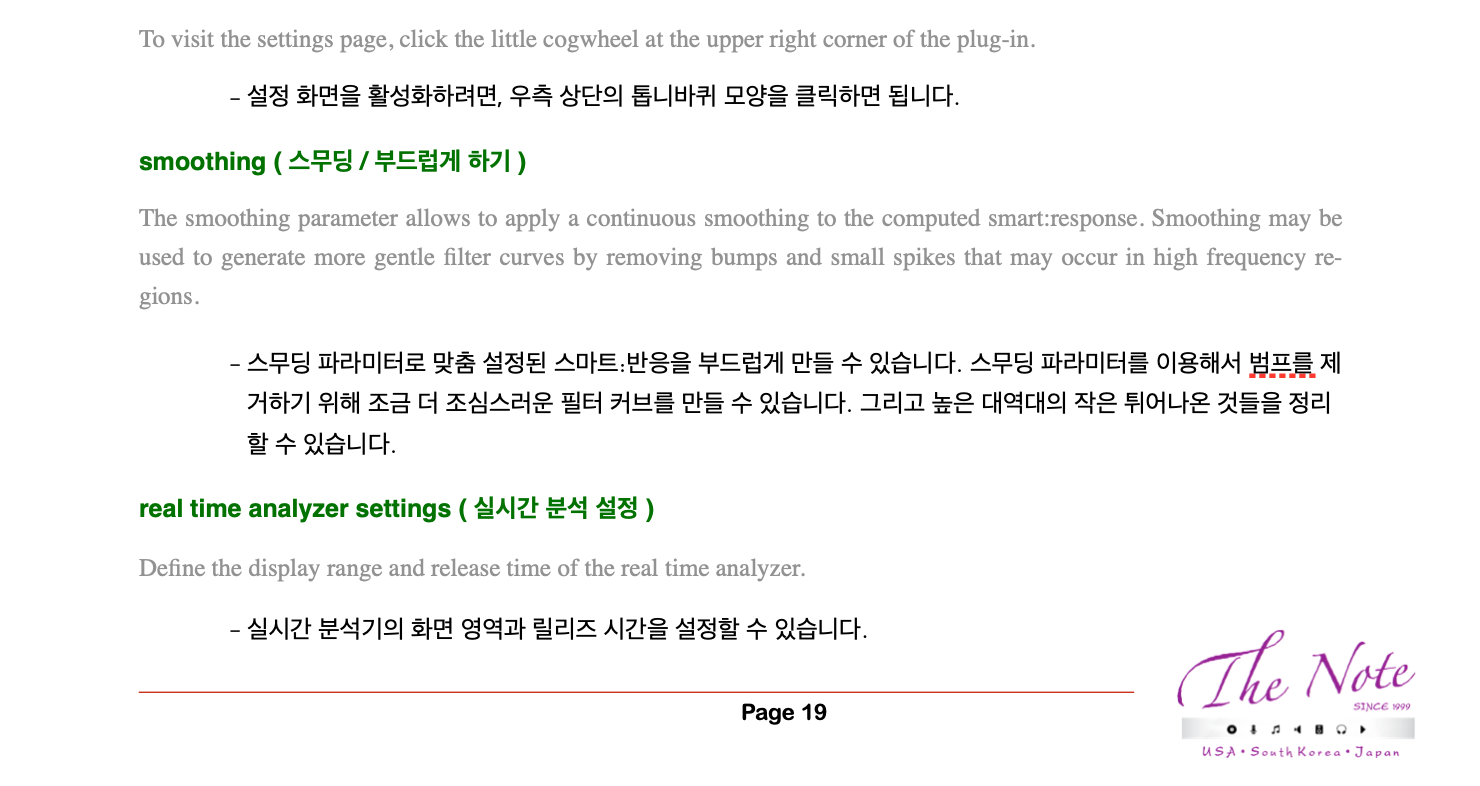
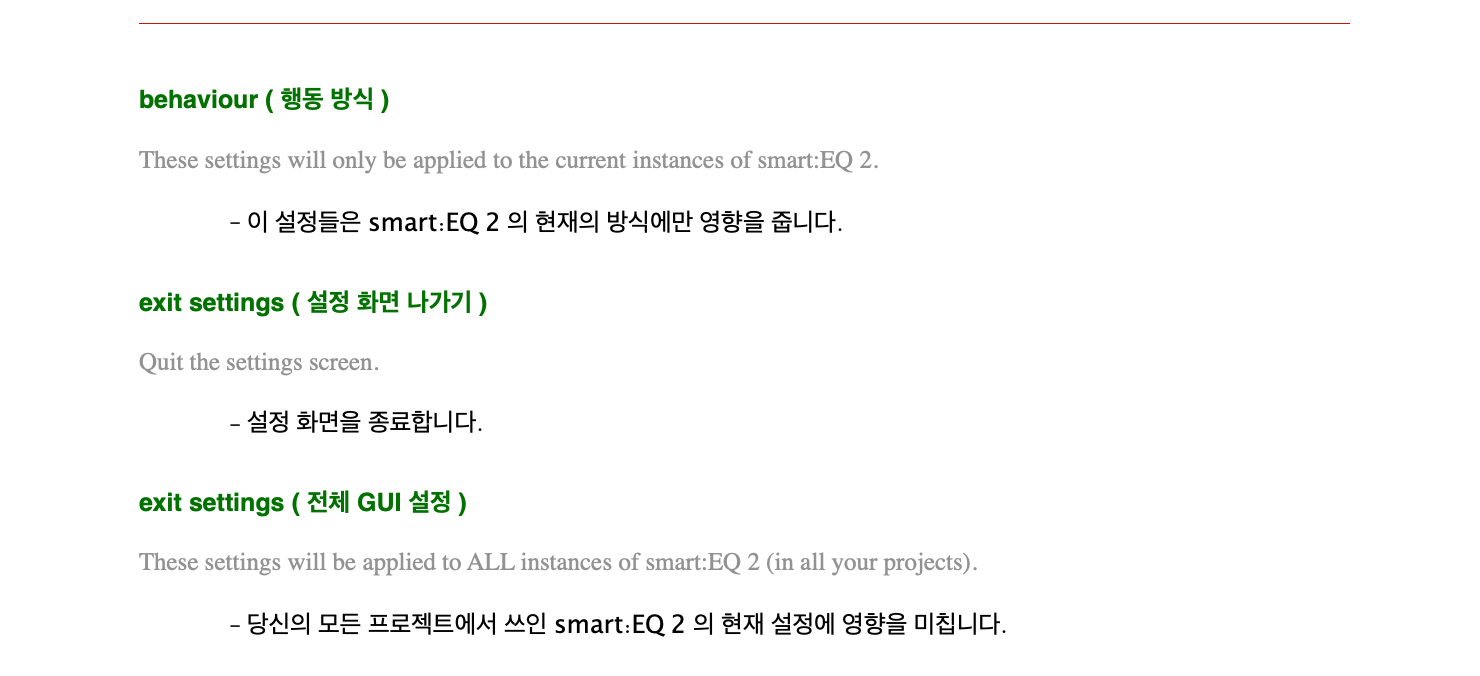
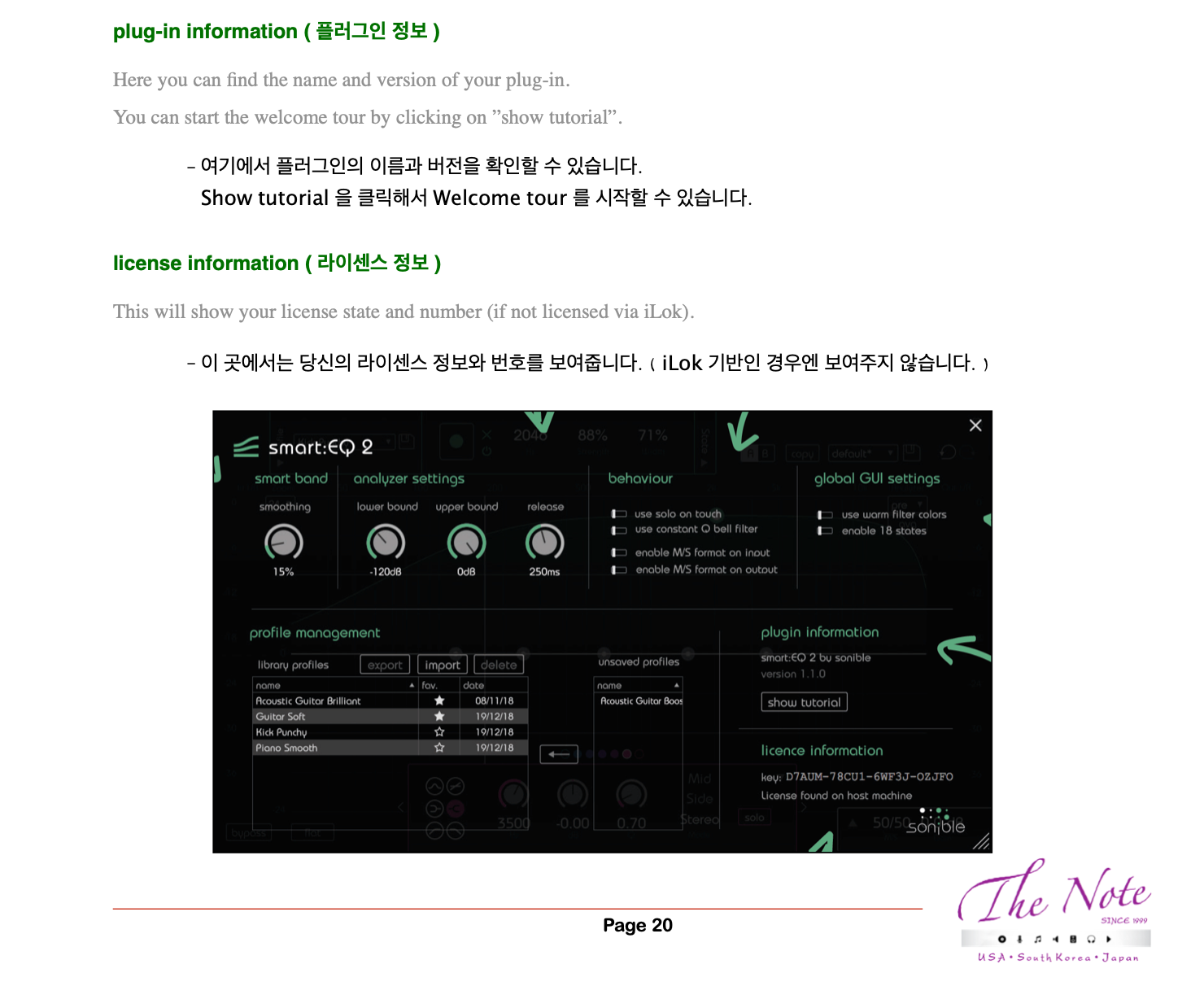
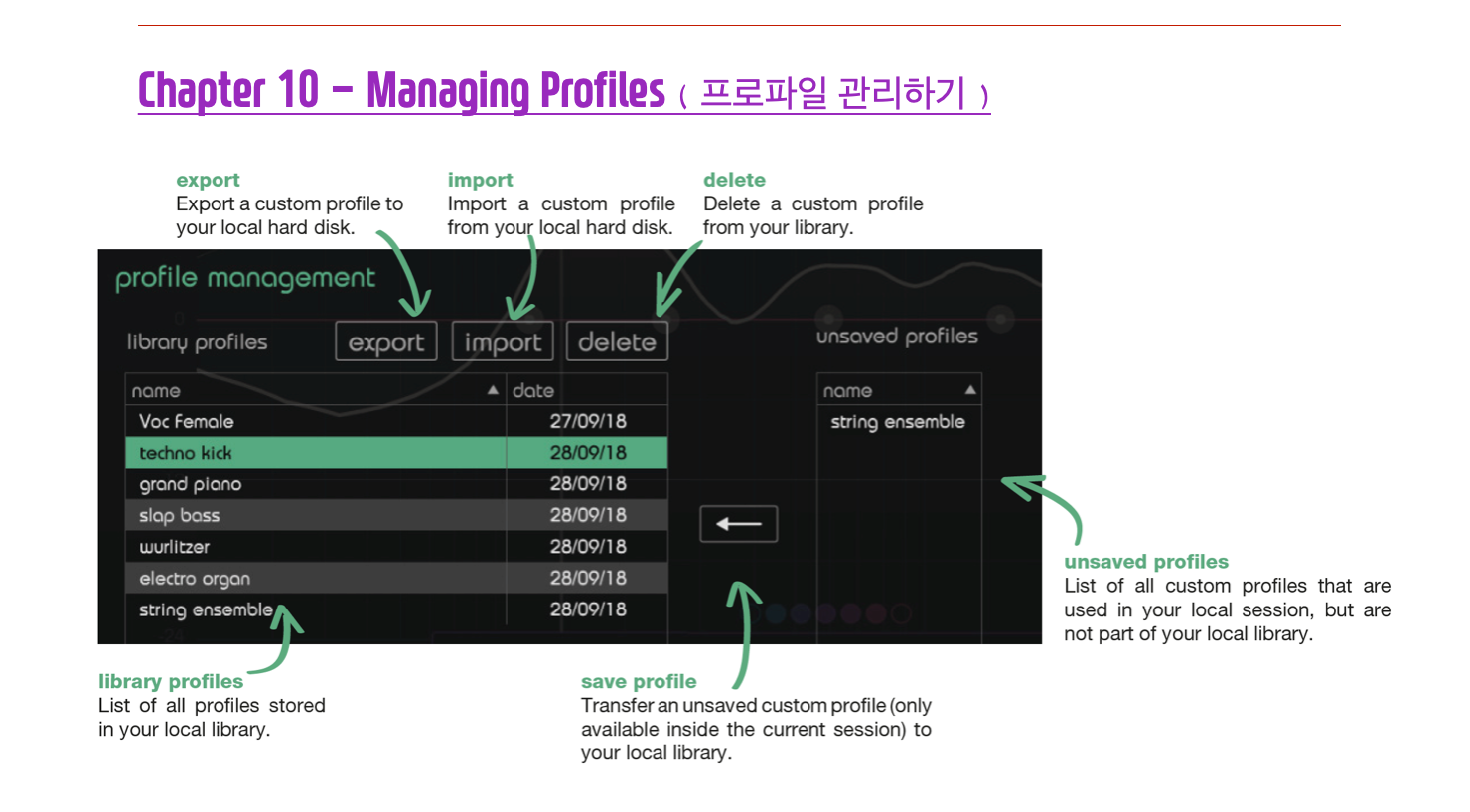
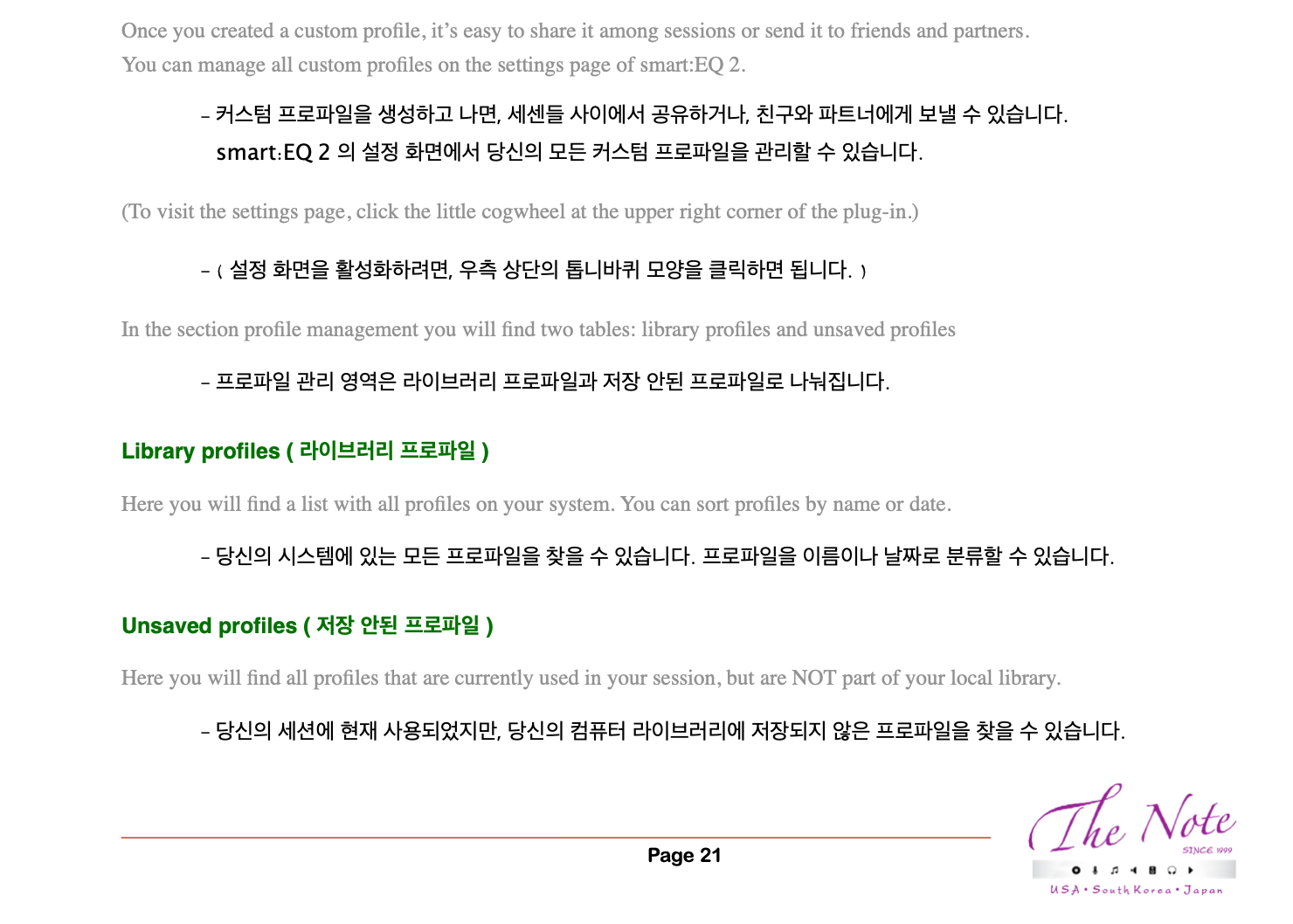
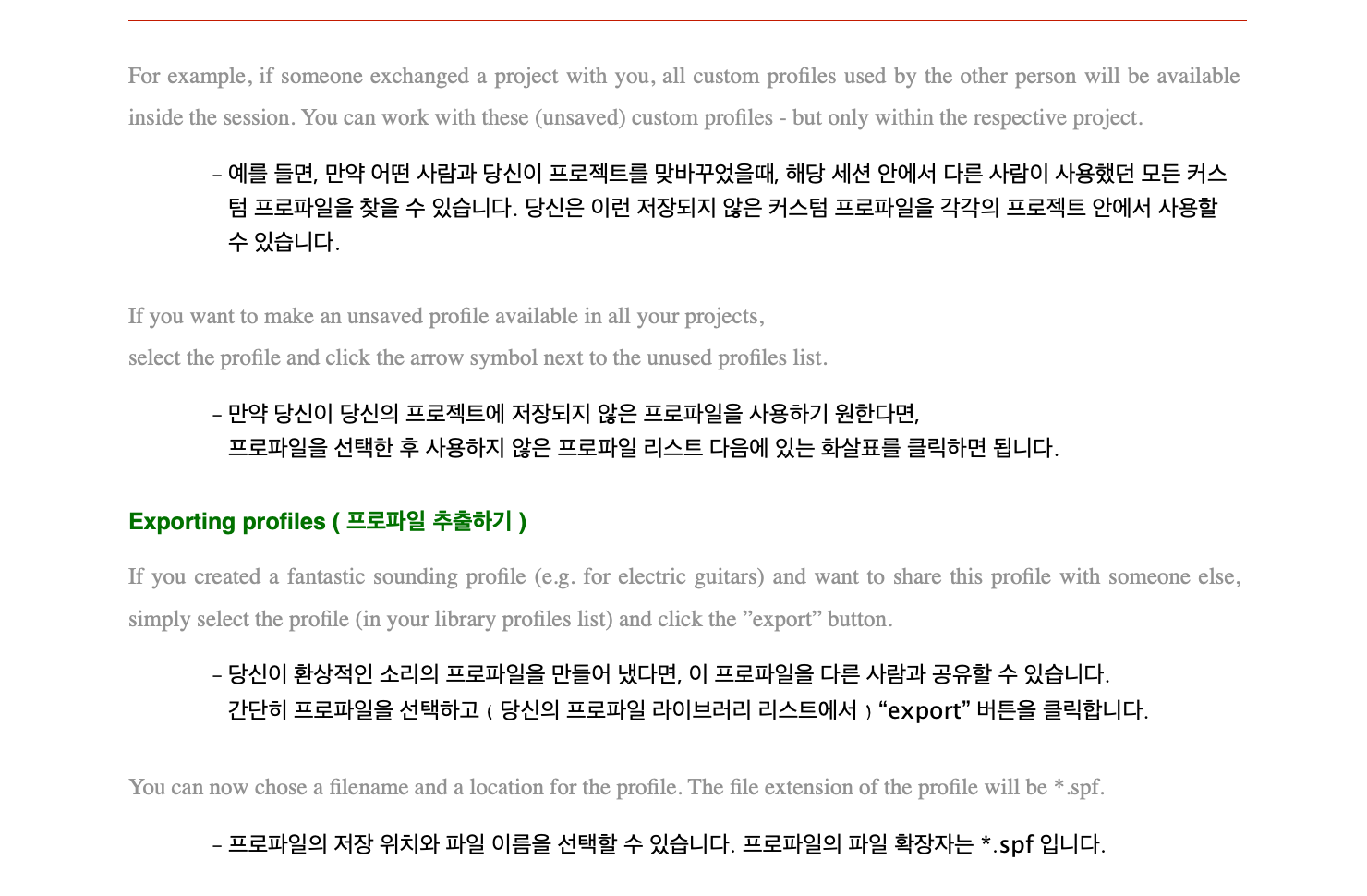
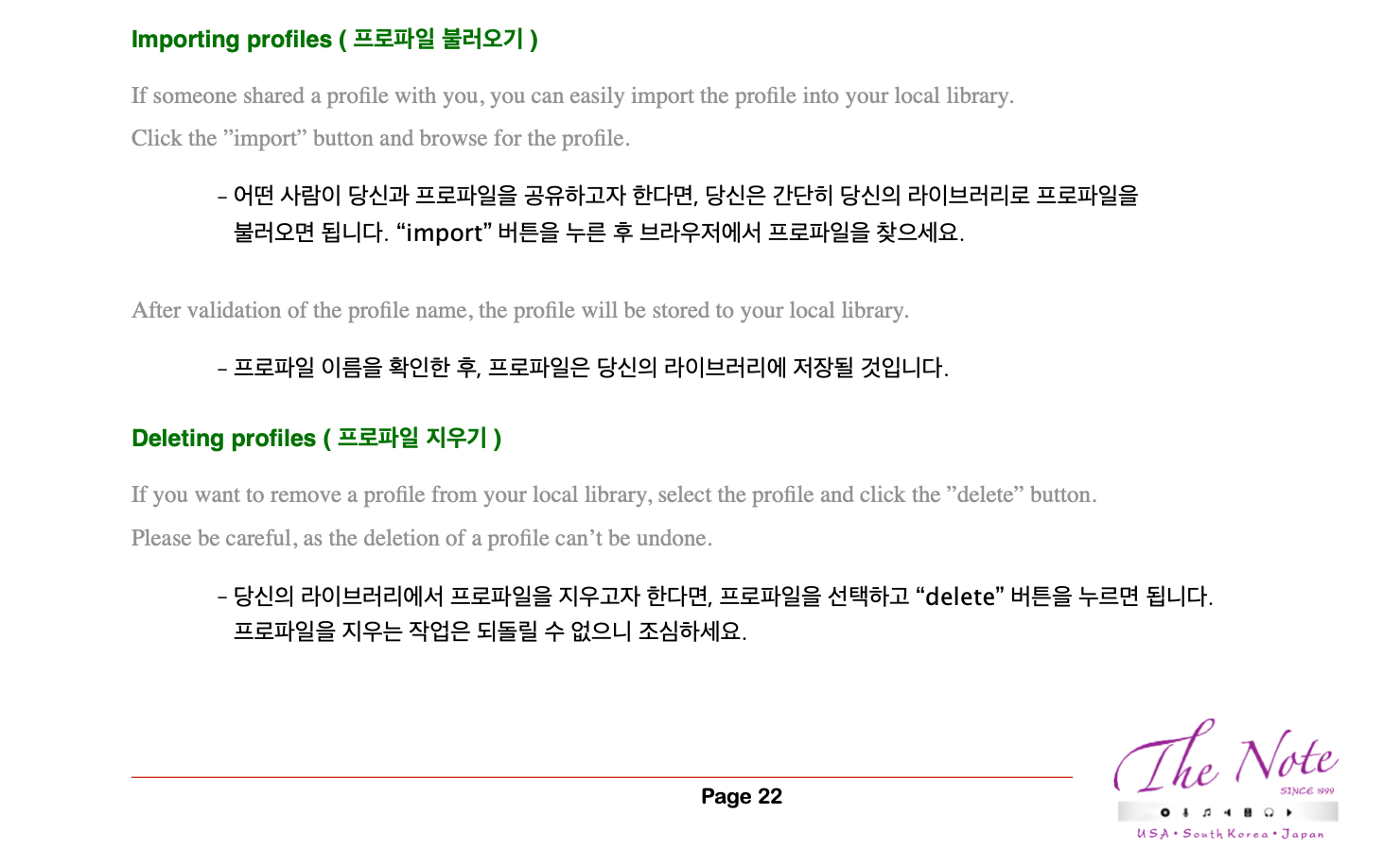
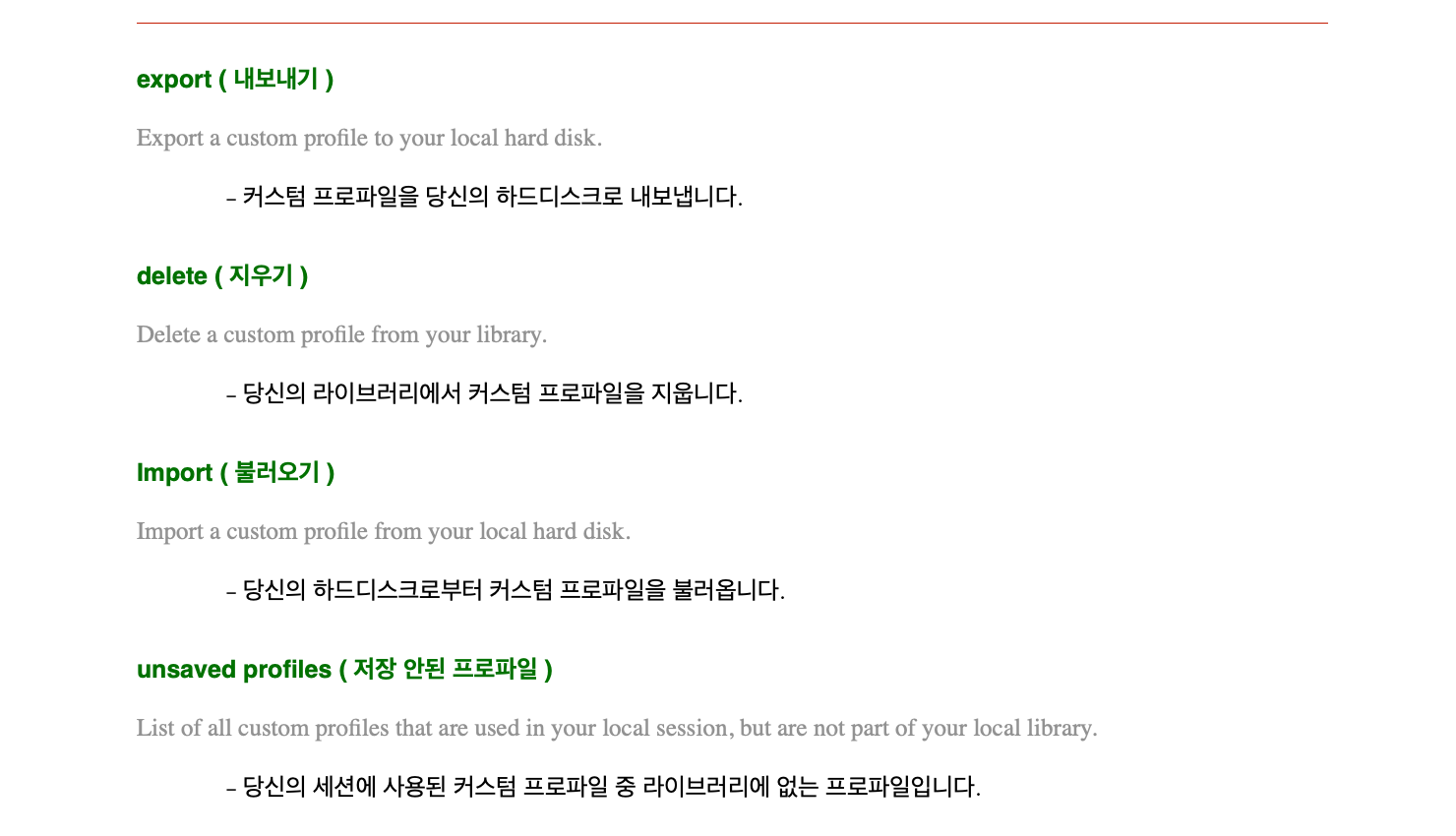
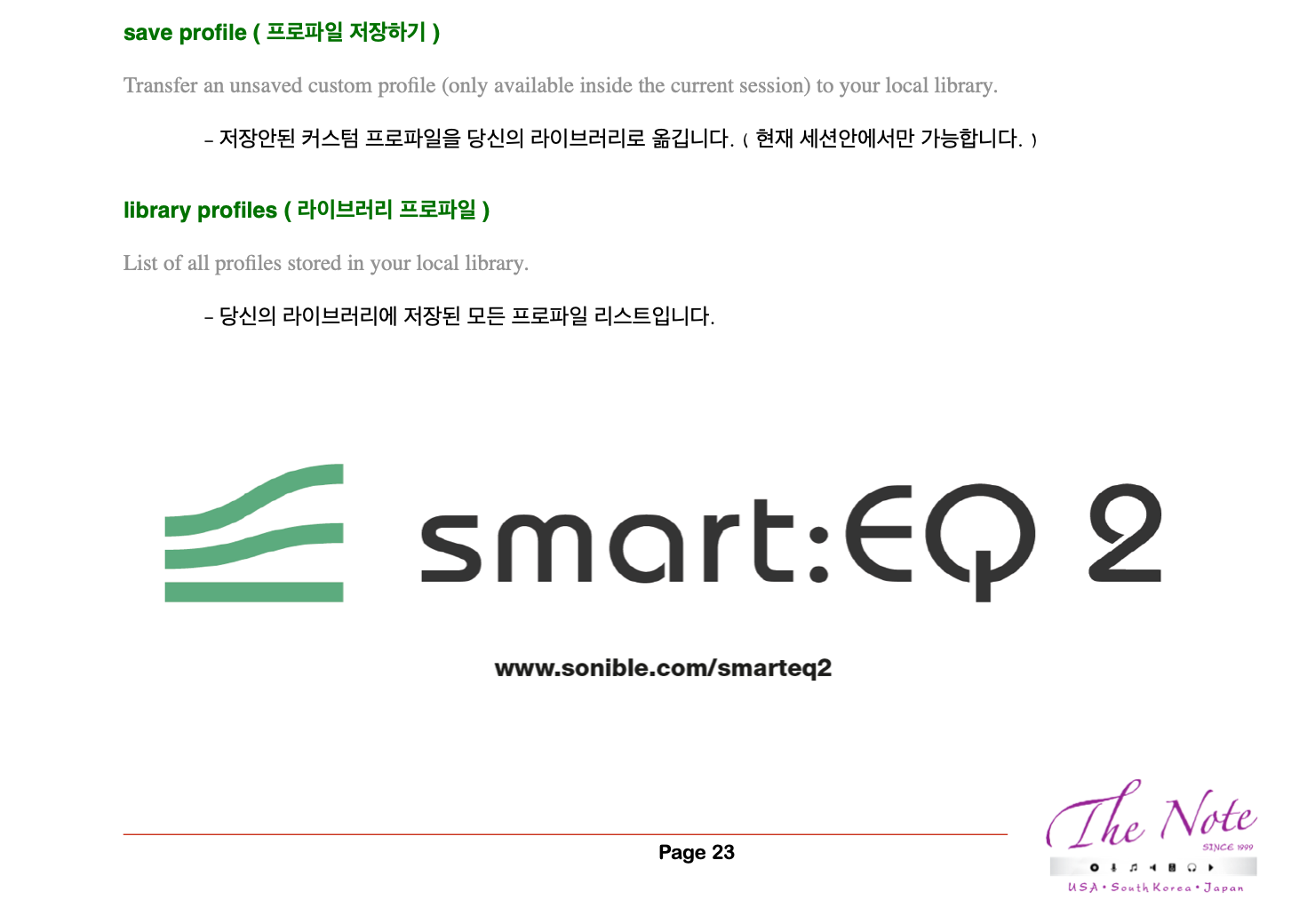
sonible - smart:EQ 2 Manual for the operation of smart EQ 2 by sonible Chapter 1 - Welcome to smart:EQ 2 ( smart EQ 2 소개글 ) smart:EQ 2 는 새로운 오디오 믹싱의 가능성을 열어줄 독특한 이퀄라이저입니다. smart:EQ 2에는 수십년의 믹싱과 마스터링 경험에 기반한 AI 기술이 반영된 음악적인 필터가 포함되어 있습니다. smart:EQ 2 는 당신의 오디오를 분석한 후, 자연스러운 토널 밸런스를 만들기 위한 맞춤형 필터를 만들어냅니다. 단 몇 초안에 이전에 없던 정밀함을 가지고, 당신의 믹스에 선명도를 더하고, 펀치감을 더할 수 있으며, 보컬 레코딩의 거슬리는 소리를 깍아낼 수 있습니다. 믹싱 과정은 이전에 그 어떤 때보다 빨라질 것입니다. 자가 학습 smart:filter (스마트:필터) 는 구체적인 오디오에 맞춰진 세부 필터 커브를 만들어냅니다. 직관적인 컨트롤 인터페이스는 개개인의 믹싱 스타일과 필요에 맞춰 AI 가 분석한 결과를 쉽게 조절할 수 있도록 합니다. smart:EQ 2 는 소스 인식 프로세싱을 위한 새로운 프로파일을 포함하고 있습니다. 또한 M/S 프로세싱 기능을 더해서 당신의 트랙에 음향적인 공간의 만들어내는데 더 좋은 결과를 위한 옵션을 제공합니다. smart:EQ 2 는 프리 / 포스트 분석과 틸트 옵션을 가진 7개의 리니어 페이지 필터를 포함하고 있습니다. 이제 smart:EQ 2 를 사용해서, 새로운 작업 방식을 즐기세요. Chapter 2 - User Interface ( 유저 인터페이스 / 컨트롤 영역 & 파라미터 ) Smart:filter ( 스마트 필터 ) 플러그인 상단의 스마트:필터 영역은 맞춤형 파라미터를 제공하고, 스마트:반응을 저장할 수 있습니다. Settings ( 설정 페이지 활성화 버튼 ) smart:EQ 2 의 설정 화면을 활성화 / 비활성화할 수 있습니다. ( 예를 들면 프로파일 라이브러리를 관리하기 ) M/S and output gain ( M/S 그리고 아웃풋 게인 ) 아웃풋 영역에서는 전체 게인 조절과 미드/사이드 프로세싱을 위한 파라미터 조절을 할 수 있습니다. EQ parameters ( 이큐 파라미터 ) 선택된 필터의 설정을 보여주고, 이큐 파라미터 영역을 확장할 수 있습니다. Interactive equalizer ( 양방향 이퀄라이저 ) 모든 필터 커브는 서로 작용하도록 이 영역에서 조절할 수 있습 니다. 필터 파라미터 ( 센터 프리퀀시, Q 값, 게인 ) 를 자유롭게 조절할 수 있습니다. Chapter 3 - Interactive Equalizer ( 양방향 이퀄라이저 ) Precision Mode ( 정밀 모드 ) 세로축으로 확대하려면 ( 게인 값 ), 좌측 상단에 있는 드롭다운 메뉴에 안에서 24dB, 12dB, 6dB 중 선택하면 됩니다. 이 설정은 어떠한 방식으로든 시그널에 영향을 주지 않고, 손쉽게 조절할 수 있도록 화면 셋팅에만 영향을 줍니다. A/B Switch ( A/B 스위치 ) A/B 버튼을 클릭함으로, 다른 2개의 설정을 바꾸어가며 사용할 수 있습니다. “copy” 버튼은 활성화된 상태의 파라미터 설정을 다른 상태로 복사할 수 있습니다. Presets ( 프리셋 ) 현재의 파라미터 값을 가진 프리셋을 저장하기 위해선, 플로피 디스크 아이콘을 클릭하면 됩니다. 저장된 프리셋을 불러오기 위해선, 프리셋 이름 부분의 드롭다운에서 선택하면 됩니다. Undo / Redo ( 되돌리기 / 다시 적용하기 ) 화살표를 클릭해서, 되돌리기 또는 다시 적용하기를 할 수 있습니다. Analyzer Mode ( 분석 모드 ) 실시간 분석에 어떤 모드 ( 프리, 포스트, 프리& 포스트, 비활성화 ) 를 사용할 지 드롭다운 메뉴로 선택할 수 있습니다. Spectral Averaging ( 스펙트럴 평균화 ) “Avg” 가 활성화되면, 아날라이저는 전체 영역에 걸쳐 평균 스펙트럼 분석을 진행합니다. Interactive Thumb ( 양방향 점 ) 각각의 필터에 연관된 점을 드래그 & 드롭할 수 있고, 그 결과를 바로 보거나 들을 수 있습니다. 값 수정하기 : 알트 + 드래그 또는 마우스 휠 ( 위 / 아래 ) 프리퀀시 고정 : 쉬프트 + 드래그 필터 밴드 리셋하기 : 더블 클릭 / 솔로 밴드 : 커맨드 + 클릭 ( Mac ) / 컨트롤 + 클릭 ( Win ) 그룹 추가하기 : 마우스 우클릭 Chapter 4 - Filter Parameters ( 필터 파라미터 관련 세부 설명 ) 필터 파라미터 영역은 현재 선택된 필터의 모든 설정을 보여줍니다. Select a Filter ( 필터 선택 ) 필터를 선택할 수 있는 몇가지 방법이 있습니다. - 이퀄라이저 화면의 점을 클릭하기 - 필터 선택 상의 각각의 색을 클릭하기 - 필터 좌우에 있는 작은 화살표를 클릭하기 필터를 선택할 때, 이큐 화면 내부의 필터 커브는 필터 선택에서의 색으로 연관된 색으로 강조되어 보입니다. Changing Filter Parameters ( 필터 파라미터 바꾸기 ) 모든 필터의 파라미터는 각각의 값을 위 아래로 마우스로 드래그해서 바꿀 수 있습니다. 거기에, 레이블을 클릭해서 키보드로 원하는 값을 직접 입력할 수도 있습니다. 각각의 파라미터 레이블을 더블 클릭하면 기본 설정값으로 되돌아갑니다. Solo on Touch ( 솔로 터치 활성화 ) 설정 화면에서 ( 15페이지 참고 ) “solo on touch” 옵션을 활성화할 수 있습니다. 활성화되면, 플러그인에서 필터상의 점을 움직일때 솔로 모드가 활성화됩니다. ( 프리퀀시나 게인 값을 바꿀 때에도 적용됩니다. ) Grouping of Bands ( 밴드 그룹 설정 ) 그룹을 만들면 여러개의 밴드의 게인과 프리퀀시를 동시에 조절하기 쉽습니다. 그룹 설정을 위해서, 마우스 버튼을 누른 채로 사각형의 영역을 그려서 밴드의 점들을 포함시키면 원하는 그룹을 만들 수 있습니다. 또 다른 방법으로는, 연속해서 밴드의 점들을 우클릭해서 그룹 지정을 할 수도 있습니다. 그룹이 지정되고 나면, 그룹 내의 밴드들의 게인과 프리퀀시 값을 동시에 조절할 수 있습니다. 또는 이큐 파라미터 영역에 있는 “scale” 슬라이더를 이용해서 모든 대역의 반응을 조절할 수도 있습니다. Grouping ( 그룹 지정하기 그룹 지정된 밴드는 게인과 프리퀀시 값이 동시에 조절됩니다. Filter Selector ( 필터 선택 ) 필터를 클릭해서 선택할 수 있습니다. ( 개별 필터는 이큐 화면 안에서 선택할 수 있습니다. ) 한번 필터를 선택하고나면, 필터를 다시 한번 클릭해서 활성화/비활성화할 수 있습니다. Solo ( 솔로 ) - 지금 선택한 필터의 프리퀀시 대역을 들을 수 있습니다. Expand ( 기능 확장 ) - 추가 조절 기능을 위한 화면 확장 기능입니다. Filter Type ( 필터 종류 ) 필터를 활성화/비활성화 할 수 있습니다. 마우스 우클릭으로 필터 종류를 바꿀 수 있습니다. Processing Mode ( 프로세싱 모드 ) 필터가 작동하는 모드는 바꿀 수 있습니다. ( 스테레오, 미드, 사이드 ) 주의 : 미드 또는 사이드 모드로 필터를 사용할 때에는, 양방향 이큐 화면에서 2개의 커브로 분할되어 보입니다. ( 노란색은 사이드 시그널의 합산 커브를 표시하고, 흰색은 미드 시그널을 표시합니다. ) Chapter 5 - M/S and output ( M/S 그리고 아웃풋 설정 ) smart:EQ 2 는 M/S 프로세싱을 지원합니다. 각각의 필터는 스테레오, 미드, 사이드 모드로 사용할 수 있습니다. ( 필터 파라미터에 대해서는 이전 페이지 참고 ) 게다가, 아웃풋 영역에서는 M/S 밸런스와 Side Pan 슬라이더를 이용해서 스테레오 이미지를 조절할 수 있는 독특한 툴을 제공합니다. 또한 이 슬라이더는 모든 필터를 스테레오 모드로 설정했더라도 사용할 수 있습니다. M/S Balance ( M/S 밸런스 ) M/S 밸런스 슬라이더는 스테레오 아웃풋 상에서 미드와 사이드 시그널의 연관성을 자유롭게 조절할 수 있습니다. 이 컨트롤러를 이용하면, 레코딩에 넓은 공간감을 줄 수도 있고 ( 사이드 시그널이 많을 수록 주변 요소들 / 잔향이 부각됩니다. ) 또는 믹스를 “조일 수” 있습니다. ( 미드 시그널이 늘어날 수록 연관/직접 음의 요소를 강조합니다. ) Side Pan ( 사이드 팬 ) 사이드 팬 조절 기능은 사이드 시그널을 스테레오 채널의 오른쪽 또는 왼쪽으로 패닝할 수 있게 합니다. 이러한 방법으로, 스테레오 트랙의 주변 요소 / 잔향을 ( 사이드 시그널 ) 가운데 위치한 소스 ( 미드 시그널 ) 에 영향을 주지 않고 패닝할 수 있습니다. M/S input or output ( M/S 인풋 또는 아웃풋 ) 설정 화면에서 ( 15 페이지 참고 ), 플러그인에 인풋과 아웃풋의 방식을 정할 수 있습니다. 인풋에 M/S 방식을 활성화하면, 플러그인은 전통적인 스테레오 방식이 아닌 M/S 시그널 방식으로 처리됩니다. 아웃풋에 M/S 방식을 활성화하면, 플러그인은 전통적인 스테레오 트랙 방식이 아닌 M/S 시그널로 내보냅니다. M/S Indicator ( M/S 인디케이터 ) 인디케이터는 현재 M/S 가중치를 표시합니다. Side Pan ( 사이드 팬 ) 사이드 팬 슬라이더는 스테레오 채널에서 사이드 시그널을 왼쪽 또는 오른쪽으로 패닝할 수 있게 해 줍니다. M/S Balance( M/S 밸런스 ) 아웃풋 시그널에서의 미드와 사이드 시그널의 비율을 선택할 수 있습니다. Flat ( 플랫 ) 플랫 버튼은 모든 필터의 게인 값을 0 dB 로 리셋합니다. 필터의 다른 파라미터들은 그대로 유지됩니다. Bypass ( 바이패스 ) smart:EQ 2 를 바이패스시킬 수 있습니다. 이 내부 바이패스로 다른 트랙들과 싱크 문제가 있거나, 호스트 프로그램의 글리치 현상이 있을때 바이패스 기능을 사용할 수 있습니다.
Chapter 6 - smart:filter ( 스마트:필터 ) smart:EQ 2 의 심장은 스마트:필터 영역에 있습니다. 스마트:필터는 주의를 기울여야 하는 대역대 반응을 학습하여, 대역간 불균형을 보정하기 위한 필터 커브를 자동으로 제안해줍니다. 스마트:필터는 녹음 버튼 옆에 있는 온/오프 아이콘을 눌러서 활성화할 수 있습니다. 활성화가 되면, 이큐 인터페이스 안에 녹색 커브가 추가로 나타납니다. 이 커브는 전통적인 필터 커브와 유사하게 보이지만, 스마트:반응을 계산하기 위해 가중치를 부여하는 것입니다. 스마트:반응이 학습 / 맞춰지고 나면, 어떠한 일반적인 필터 커브와도 가중치 커브를 양방향으로 영향을 줄 수 있게 됩니다. Learning a smart:response ( 스마트:반응도 학습 / 맞춤 설정 ) 스마트:필터를 사용하기 위해선, 플러그인을 아래 순서대로 작동해서 스마트:반응을 학습 / 맞춤 설정해야 합니다. 1. select a profile (optional) ( 1. 프로파일을 선택합니다. ( 옵션 ) ) 특정 사운드 소스를 스마트:필터가 학습하기 위한 프로파일입니다. ( 기본으로 설정되어 있는 ) “Standard” 프로파일로 시작해도 됩니다. 이후에 더 정확한 프로파일로 변경할 수 있습니다. 음원에 맞는 프로파일은 맞춤 설정을 빠르게 할 수 있도록 도와줍니다. 프로파일에 대해서는 13페이지를 참고 2. enable the smart:filter ( 2. 스마트:필터 활성화하기 ) 녹색의 녹음 버튼 옆에 있는 온/오프 버튼을 클릭해서, 스마트:필터를 활성화합니다. ( 기본 설정으로 필터가 작동하면 활성화됩니다. ) 3. start the audio playback ( 3. 오디오를 재생합니다. ) 필터는 학습/맞춤 설정을 위해서 들어오는 오디오 시그널이 필요합니다. 4. start learning ( 4. 학습을 시작합니다. ) 녹색 녹음 버튼을 클릭합니다. 그러면, 멈춤 버튼이 깜빡이면서, 스마트:필터가 학습을 하고 있음을 보여줍니다. 학습이 완료되어서 스펙트럴 밸런스가 맞춰지면 스마트:필터는 학습을 종료합니다. ( 멈춤 버튼이 끝나고, 녹음 버튼으로 모양이 바뀌게 됩니다. ) 학습 과정을 2번과 3번 과정을 반복해서 진행할 수 있습니다. 처음부터 다시 학습 과정을 진행하고 싶은 경우엔, 리셋 버튼 X 를 누른 후, 2번과 3번 과정을 반복합니다. 5. adapt the computed smart:response ( 5. 맞춤형 스마트:반응을 찾습니다. ) 맞춤형 스마트:반응을 녹색의 가중치 커브를 움직여서 조절할 수 있습니다. 스마트:반응"에 대해서는 다음 페이지를 참고 learn ( 학습 / 맞춤 설정 ) 녹음 버튼을 눌러서 학습 / 맞춤 설정을 시작하거나 멈출 수 있습니다. 학습 / 맞춤 설정이 진행되는 동안, 멈춤 버튼이 녹음 버튼 대신 화면에 나타납니다. reset ( 리셋 ) ( 스마트:반응을 ) 처음부터 학습 / 맞춤 설정을 하기 위해서 현재의 필터 커브를 리셋합니다. on/off ( 온/오프 ) 스마트:필터를 활성화 또는 비활성화합니다. Chapter 7 - smart:response ( 스마트:반응 ) 맞춤 설정된 스마트:반응은 가중치 커브의 게인, 센터 프리퀀시, 범위를 바꿈으로 조절할 수 있습니다. 맞춤 설정된 스마트:반응은 이큐의 다른 필터와도 상호 작동합니다. 벨 모양의 가중치가 적용된 스마트:반응 커브는 클래식 필터의 게인과 Q 값의 범위와 일치합니다. 이큐 인터페이스 안에 있는 점을 움직이거나 ( Alt + 드래그하여 범위 조절 ), 숫자 영역을 움직여서 가중치 커브의 파라미터를 바꿀 수 있습니다. ( 녹색 벨 모양의 ) 가중치 커브를 밀어올려서 필터의 보상 정도를 증가시킬 수 있습니다. 왼쪽 또는 오른쪽으로 움직여서 범위를 조절할 수 있고. 당신이 선택한 대역 범위에 영향을 줄 것입니다. 기억하세요: 녹색의 가중치 커브는 EQ 커브가 아닙니다. 이 커브는 현재의 대역대에 감쇄한 게인 양을 증가시키는 정도를 뜻합니다. States ( 상태 설정 ) “States” 항목에서 다양한 스마트:반응 설정을 저장할 수 있습니다. 다양한 종류의 음원들과 함께 작업할 때 ( 예를 들면, 다이알로그 또는 음악이 계속해서 바뀌는 형태 ), 다른 음원과 영역에 맞춰서 smart:EQ 2 를 맞춤 설정하고, 각각의 영역을 위해서 각기 다른 스마트:반응을 저장할 필요가 있습니다. 예를 들면, 벌스와 코러스 각각 파트에 최적화된 특성을 구현하기 위해서, 다른 맞춤 설정을 할 수 있습니다. smart:EQ 2 를 사용할때 ( 다른 맞춤 설정을 바꿔 사용할때 ) 쉽게 다양한 스마트:반응을 적용하는 방법은 다음과 같습니다. 1. 스마트 필터의 우측에 있는 작은 화살표를 클릭해서 “States” 영역을 확장합니다. 2. 스마트:반응을 맞춤 설정하기 위해서 학습 과정을 실행합니다. ( 스마트:필터에 대해서는 11페이지 참고 ) 3. 각각의 상태 아래쪽에 “ + ” 심벌을 눌러서 반응을 State 에 저장합니다. 4. 다음 섹션 ( 예를 들면 코러스 ) 으로 이동해서, 필요로 하는 스마트:반응을 모두 저장할때까지 2번과 3번 과정을 반복합니다. 5. 일치하는 번호를 클릭해서 각각의 스마트:반응을 불러옵니다. 사용하는 DAW 에서 오토메이션 기능을 이용해서, 자동으로 각각 다른 스마트:반응을 바꿔가면서 사용하면 됩니다. 주의 : 상태 설정을 지우려면, 개별 state 인디케이터 하단에 있는 “ - ” 모양 심벌을 누르면 됩니다. Chapter 8 - Profiles ( 프로파일 ) 특정 사운드 소스에 맞춰서 smart:EQ 2 를 학습 / 맞춤 설정하기 위해 준비된 것이 프로파일입니다. 다른 프로파일은 인풋 시그널의 특성에 smart:EQ 2 가 최적화되고 이상적이면서 소스에 맞춤 설정을 제공하는 것을 보장합니다. smart:EQ 2 는 대부분의 악기 종류를 위해서 잘 설계된 기본 프로파일을 갖추고 있습니다. 게다가, 기본 프로파일을 기반하여 자신만의 프로파일을 쉽게 만들어 낼 수 있습니다. 친구들과 프로파일을 공유할 수 도 있고, 다른 세션에 커스텀 프로파일을 보낼 수도 있습니다. Factory Profiles ( 기본 프로파일 ) 세계의 많은 엔지니어와 프로듀서들과 협업해서, sonible 은 기본 프로파일을 개발했습니다. 그리고 다양한 프로덕션 환경에서 그것들을 테스트했습니다. 악기나 음악 소스로 작업을 할때, 기본 프로파일은 완벽한 시작 지점이 될 수 있습니다. 1. 스마트:필터 영역의 왼쪽에 있는 작은 화살표를 클릭해서, “Profile” 영역을 확장합니다. 2. 드롭다운 메뉴를 연 후, “Factory Profiles” 를 드롭다운 리스트에서 선택합니다. 드롭다운 메뉴를 클릭하면 기본 프로파일을 볼 수 있습니다. 3. 당신의 오디오 소스에 가장 잘 맞는 프로파일을 선택합니다. 만약 맞는 프로파일이 없거나, smart EQ 2 를 단순히 mix 에 적용하고 싶다면, “Standard” 프로파일을 고르면 됩니다. 4. 프로파일을 선택한 후, 학습 / 맞춤 설정을 다시 시작합니다. 주의 : 이전에 학습 / 맞춤 설정된 스마트:반응을 이미 가지고 있어도, 프로파일을 바꿀 수 있습니다. Custom Profiles ( 커스텀 프로파일 ) 만약 주어진 프로파일에 기반하여 맞춤 설정된 스마트:반응이 당신의 필요로 하는 것에 완벽히 들어맞지 않는다면, 이후 학습 / 맞춤 설정에서 새로운 커스텀 프로파일을 쉽게 만들어 낼 수 있습니다. 현재 프로파일의 결과 중에 원하는 정도까지는 아니지만 당신이 좋아하는 것이 있는지 살펴봅니다. 문제 될 건 없으니, 클래식 필터를 사용해서, 맞춤 설정된 스마트:반응을 조절합니다. 결과에 만족한다면, 새로운 프로파일로 바꿔서 저장하면 됩니다. 다음 번에 동일한 악기로 작업할때, 간단히 당신의 커스텀 프로파일을 선택하면 됩니다. 그러면 smart:EQ 2 는 당신의 수정 사항을 기반한 결과물을 최대한 좋게 만들 것입니다. 이런 방식으로, smart:EQ 2 는 각자에게 최적화할 수 있습니다. 1. 원하는 프로파일을 기반해서 스마트:반응을 학습합니다. 2. 클래식 필터를 이용해서 당신의 취향에 사운드를 맞춥니다. 3. 프로파일 영역을 확장한 후, 프로파일 드롭다운 메뉴 옆에 있는 “Store” ( 저장 ) 심벌을 클릭합니다. 4. 새로운 프로파일 이름을 넣고, 저장을 누릅니다. 프리셋을 단순히 저장하지 않더라도, 사운드는 한결같이 유지됩니다. 인풋 시그널의 특성이 변화하더라도 마찬가지입니다. 이것이 의미하는 것은 당신이 도달하고자 하는 타겟을 위한 어떠한 수정 사항 ( 예를 들면 고정된 필터 프리셋 ) 없이도, 당신이 사운드의 '타겟'을 정의할 수 있다는 뜻입니다. 커스텀 프로파일은 같은 밴드나 아티스트의 다양한 트랙들로 작업할때 손쉬운 작업을 할 수 있게 해 줍니다. 당신은 그저 “타겟 사운드"를 정의하기만 하면 됩니다. 그러면 smart:EQ 2 는 빠르게 모든 트랙에 일정한 결과를 얻을 수 있게 해 줍니다. 맞춤 설정된 커스텀 프로파일에 클래식 필터의 변화를 저장할 수 있습니다. Recently Used Profiles and Favorites ( 최근 사용한 프로파일과 즐겨찾기 ) 당신의 작업 속도를 높이기 위해, 10가지 최근 사용한 프로파일을 프로파일 드롭다운 메뉴 안에서 “Factory Profiles” 위에 볼 수 있습니다. 게다가, 10개의 프로파일에 즐겨찾기 설정을 할 수 있습니다. 즐겨찾기한 것은 최근 사용한 프로파일 상단에 표시됩니다. 프로파일에 즐겨찾기 설정을 하기 위해선, 최근 사용한 프로파일에서 간단히 프로파일 이름 위로 이동합니다. 프로파일 이름 뒤로 회색 모양의 별이 나타납니다. 별 모양을 클릭하면, 즐겨 찾기 설정이 됩니다. smart:EQ 2 의 설정 화면에서 당신의 프로파일을 관리할 수 있습니다. ( 프로파일 관리 관련 15페이지 참고 ) Chapter 9 - Settings ( 스마트 이큐 설정 화면 ) 설정 화면을 활성화하려면, 우측 상단의 톱니바퀴 모양을 클릭하면 됩니다. smoothing ( 스무딩 / 부드럽게 하기 ) 스무딩 파라미터로 맞춤 설정된 스마트:반응을 부드럽게 만들 수 있습니다. 스무딩 파라미터를 이용해서 범프를 제거하기 위해 조금 더 조심스러운 필터 커브를 만들 수 있습니다. 그리고 높은 대역대의 작은 튀어나온 것들을 정리할 수 있습니다. real time analyzer settings ( 실시간 분석 설정 ) 실시간 분석기의 화면 영역과 릴리즈 시간을 설정할 수 있습니다. behaviour ( 행동 방식 ) 이 설정들은 smart:EQ 2 의 현재의 방식에만 영향을 줍니다. exit settings ( 설정 화면 나가기 ) 설정 화면을 종료합니다. exit settings ( 전체 GUI 설정 ) 당신의 모든 프로젝트에서 쓰인 smart:EQ 2 의 현재 설정에 영향을 미칩니다. plug-in information ( 플러그인 정보 ) 여기에서 플러그인의 이름과 버전을 확인할 수 있습니다. Show tutorial 을 클릭해서 Welcome tour 를 시작할 수 있습니다. license information ( 라이센스 정보 ) 이 곳에서는 당신의 라이센스 정보와 번호를 보여줍니다. ( iLok 기반인 경우엔 보여주지 않습니다. ) Chapter 10 - Managing Profiles ( 프로파일 관리하기 ) 커스텀 프로파일을 생성하고 나면, 세센들 사이에서 공유하거나, 친구와 파트너에게 보낼 수 있습니다. smart:EQ 2 의 설정 화면에서 당신의 모든 커스텀 프로파일을 관리할 수 있습니다. ( 설정 화면을 활성화하려면, 우측 상단의 톱니바퀴 모양을 클릭하면 됩니다. ) 프로파일 관리 영역은 라이브러리 프로파일과 저장 안된 프로파일로 나눠집니다. Library profiles ( 라이브러리 프로파일 ) 당신의 시스템에 있는 모든 프로파일을 찾을 수 있습니다. 프로파일을 이름이나 날짜로 분류할 수 있습니다. Unsaved profiles ( 저장 안된 프로파일 ) 당신의 세션에 현재 사용되었지만, 당신의 컴퓨터 라이브러리에 저장되지 않은 프로파일을 찾을 수 있습니다. 예를 들면, 만약 어떤 사람과 당신이 프로젝트를 맞바꾸었을때, 해당 세션 안에서 다른 사람이 사용했던 모든 커스텀 프로파일을 찾을 수 있습니다. 당신은 이런 저장되지 않은 커스텀 프로파일을 각각의 프로젝트 안에서 사용할 수 있습니다. 만약 당신이 당신의 프로젝트에 저장되지 않은 프로파일을 사용하기 원한다면, 프로파일을 선택한 후 사용하지 않은 프로파일 리스트 다음에 있는 화살표를 클릭하면 됩니다. Exporting profiles ( 프로파일 추출하기 ) 당신이 환상적인 소리의 프로파일을 만들어 냈다면, 이 프로파일을 다른 사람과 공유할 수 있습니다. 간단히 프로파일을 선택하고 ( 당신의 프로파일 라이브러리 리스트에서 ) “export” 버튼을 클릭합니다. 프로파일의 저장 위치와 파일 이름을 선택할 수 있습니다. 프로파일의 파일 확장자는 *.spf 입니다. Importing profiles ( 프로파일 불러오기 ) 어떤 사람이 당신과 프로파일을 공유하고자 한다면, 당신은 간단히 당신의 라이브러리로 프로파일을 불러오면 됩니다. “import” 버튼을 누른 후 브라우저에서 프로파일을 찾으세요. 프로파일 이름을 확인한 후, 프로파일은 당신의 라이브러리에 저장될 것입니다. Deleting profiles ( 프로파일 지우기 ) 당신의 라이브러리에서 프로파일을 지우고자 한다면, 프로파일을 선택하고 “delete” 버튼을 누르면 됩니다. 프로파일을 지우는 작업은 되돌릴 수 없으니 조심하세요. export ( 내보내기 ) 커스텀 프로파일을 당신의 하드디스크로 내보냅니다. delete ( 지우기 ) 당신의 라이브러리에서 커스텀 프로파일을 지웁니다. Import ( 불러오기 ) 당신의 하드디스크로부터 커스텀 프로파일을 불러옵니다. unsaved profiles ( 저장 안된 프로파일 ) 당신의 세션에 사용된 커스텀 프로파일 중 라이브러리에 없는 프로파일입니다. save profile ( 프로파일 저장하기 ) 저장안된 커스텀 프로파일을 당신의 라이브러리로 옮깁니다. ( 현재 세션안에서만 가능합니다. ) library profiles ( 라이브러리 프로파일 ) 당신의 라이브러리에 저장된 모든 프로파일 리스트입니다.
'매뉴얼 ( Manual ) > 플러그인 ( Plug-in )' 카테고리의 다른 글
| 플러그인 매뉴얼 번역 : Leapwing Audio - CenterOne Plugin ( 공식 한글 매뉴얼 ) (0) | 2020.12.09 |
|---|---|
| 플러그인 매뉴얼 번역 : Leapwing Audio - RootOne Plugin ( 공식 한글 매뉴얼 ) (0) | 2020.12.06 |
| 플러그인 매뉴얼 번역 : Klanghelm - VUMT Deluxe Plugin (0) | 2020.12.05 |
| 플러그인 매뉴얼 번역 : PSP Audioware - PSP 2445 ( 한글 매뉴얼 ) (0) | 2020.12.03 |
| 플러그인 매뉴얼 번역 : sonible - smart:comp Plugin ( 공식 한글 번역 ) (0) | 2020.10.16 |
| 플러그인 매뉴얼 번역 : SounDevice Digital - Front DAW Plugin (0) | 2020.09.06 |
| 플러그인 매뉴얼 번역 : sonible - smart:reverb Plugin ( 공식 한글 번역 ) (0) | 2020.09.04 |
| 플러그인 매뉴얼 번역 : Goodhertz - Megaverb Plugin ( Ver 3.6 기준 ) : ( 공식 한글 매뉴얼 ) (0) | 2018.11.13 |






